Как подтвердить аккаунт на Ютубе и получить галочку: на компьютере или телефоне
Содержание
- Получение официальной галочки канала
- Для партнеров YouTube
- Участникам партнерской сети
- Способы подтвердить аккаунт
- Через компьютер
- С помощью мобильного телефона
- Возможные проблемы и их решения
Чтобы подтвердить аккаунт Ютуб и получить фирменную галочку рядом с названием канала, необходимо заполнить форму на сайте Google. Но не всем пользователям доступно это действие, площадка предъявляет требования, несоответствие которым отметает возможность верификации личности.
Получение официальной галочки канала
Получить галочку в Ютубе может каждый, но в зависимости от варианта партнерства с видеохостингом, процедура отличается. Еще необходимо будет соответствовать требованиям сообщества.
Для партнеров YouTube
Если партнерское соглашение заключено с YouTube и для монетизации используется сервис AdSense от Google, пройти верификацию канала намного проще.
Первостепенно необходимо соответствовать следующим требованиям:
- число подписчиков превышает отметку в 100 тысяч пользователей;
- на канале публикуется авторский контент, не нарушающий правил сообщества YouTube.
Если все требования выполняются, можно подать заявку на получение отметки. Делается это в справочном центре Google на специальной странице. Перейдите по этой ссылке и следуйте указаниям.
Стоит также учитывать, что заявки будут рассматриваться только у тех пользователей, чьи видео на канале за 90 дней собрали более 900 тысяч минут просмотра. Иначе шанс получения галочки низок.
Участникам партнерской сети
Второй способ подтвердить свой канал на Ютуб подразумевает наличие соглашения с партнерской сетью.
В таком случае требования будут другими:
- на канале публикуются авторские видеоролики, не нарушающие правил сообщества;
- видеомейкер популярная личность или представляет известный бренд;
- канал имеет оформление: аватар, шапку, превью и заполненные поля в разделе «О канале»;
- опубликованные записи непрерывно набирают просмотры, оценки и привлекают подписчиков.

В случае выполнения условий автор может подать заявление по той же форме, что описывалась выше. Но рекомендуется обратиться за помощью в партнерскую сеть, которая выделит специалиста для обращения в поддержку Google.
Способы подтвердить аккаунт
Новые аккаунты, зарегистрированные на площадке YouTube, имеют ограничения на использование функций видеохостинга. Действуют они до того момента, пока учетная запись не будет верифицирована.
Екатерина Панова
СММ-специалист, маркетолог и технический специалист.
Профиль Gooogle, который не прошел верификацию на YouTube лишается возможности добавлять на сайт ролики больше 15 минут, прикреплять к ним превью, запускать прямые эфиры и подавать апелляции на заявки Content ID.
Через компьютер
Чтобы подтвердить аккаунт Google на YouTube, необходимо заполнить специальную форму. Для этого потребуется лишь наличие мобильного устройства с активным номером любого оператора связи.
Пошаговое руководство:
- Перейдите на страницу подтверждения аккаунта YouTube, впишите имя в форму и добавьте изображение канала.
 Нажмите «Создать канал».
Нажмите «Создать канал».
- Установите переключатель в положение «Получить SMS», из выпадающего списка выберите страну, в которой проживаете. Затем введите действующий номер телефона, на который впоследствии придет сообщение. Нажмите кнопку «Получить код».
- Дождитесь сообщения на смартфоне, введите полученный код в поле. Кликните по кнопке «Отправить».
Отобразится уведомление, сообщающее об успешном подтверждении номера аккаунта.
Помогла
100%
Не помогла
0%
Проголосовало: 2
С помощью мобильного телефона
Действия по верификации аккаунта можно выполнить с мобильного устройства. Инструкция похожа на ранее представленную, но есть незначительные отличия, связанные с мобильным интерфейсом.
Пошаговое руководство:
- Запустите любой доступный браузер и в адресную строку впишите «youtube.
 com/verefi», выполните переход по домену. Если эта статья открыта на смартфоне, просто коснитесь этой ссылки.
com/verefi», выполните переход по домену. Если эта статья открыта на смартфоне, просто коснитесь этой ссылки.
- В открывшейся форме впишите имя, при желании установите аватар канала, а затем коснитесь кнопки «Создать канал».
- Установите отметку напротив пункта «Получить SMS», из выпадающего меню выберите страну, в которой находитесь в данный момент, а потом укажите номер своего мобильного телефона. После заполнения всех граф нажмите «Получить код».
- После поступления входящего сообщения, найдите код от Google и впишите его в поле. Нажмите по кнопке «Отправить».
Выполнив все действия, на экране отобразится сообщение об успешном подтверждении аккаунта.
Да
100%
Проголосовало: 3
Возможные проблемы и их решения
Во время верификации могут появиться проблемы. Всего отмечается три неполадки, о которых и пойдет речь дальше по тексту.
Проблема с оператором
Некоторые операторы могут блокировать входящие сообщения от компании Google, вследствие чего получить код становится невозможным. Необходимо обратиться в техническую поддержку и уточнить этот момент. Иногда в решении проблемы помогает выбор другого способа подтверждения — путем прослушивания голосового сообщения.
Лимит на подтверждения
Компания Google ввела ограничения на количество аккаунтов, верифицированных с помощью одного номера. Всего за год можно подтверждать две учетные записи. Если это требование не удовлетворяется, то выполнить поставленную задачу будет невозможно.
Задержка сообщения
Из-за проблем со связью сообщение с кодом может не прийти сразу после отправки. Рекомендуется подождать 5 минут, а затем повторно послать СМС. Также можно попробовать вариант со звонком.
По итогу есть два варианта подтверждения аккаунта. Первый подразумевает заполнение специальной анкеты, чтобы получить галочку рядом с названием канала. В таком случае важно соответствовать всем требованиям площадки. Второй актуален, если пользователю нужно снять ограничения на продолжительность добавляемого видео и дополнительные функции видеохостинга.
В таком случае важно соответствовать всем требованиям площадки. Второй актуален, если пользователю нужно снять ограничения на продолжительность добавляемого видео и дополнительные функции видеохостинга.
Екатерина Панова
Давно занимаюсь социальными сетями и СММ, первой узнаю о новых фишках и обновлениях, которые всегда публикую на своем сайте.
Задать вопрос
Задавайте интересующие вопросы, постараюсь ответить
Как получить галочку «подтверждено» для канала на Ютубе
Видеохостинг YouTube, как и другие социальные сети, предоставляет возможность верифицировать свой аккаунт для повышения доверия со стороны пользователей. В отличие от других сервисов, ответов на вопрос, как получить галочку подтверждения в Ютубе, существует несколько. Главное условие о 100 тысяч подписчиков установили недавно, ранее минимальное число подписок было ниже. Что означает галочка и как подтвердить верификацию – актуальная информация для всех, кто приближается к заветной сотне тысяч подписок.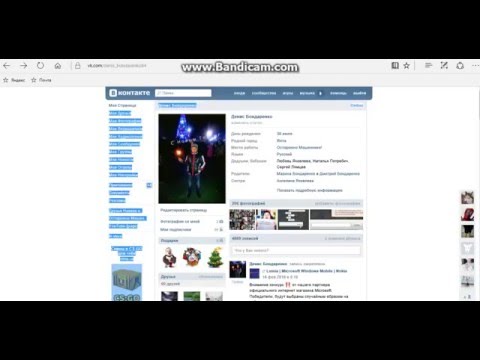 Многие начинающие блогеры видят свой путь на Ютубе именно через получение этого значка возле имени профиля.
Многие начинающие блогеры видят свой путь на Ютубе именно через получение этого значка возле имени профиля.
Что дает галочка возле имени пользователя на Ютубе
Преимуществ у этого функционала нет – только подтвержденная популярностьЗначок подлинности около названия для многих – важная цель, на которую тратится большое количество времени. Но на самом деле, особой ценности он не имеет. Галочка лишь указывает на авторитетность ресурса, служит доказательством подлинности, средством отличить от фэйковых. Сегодня сервис выдает её блогерам, медийным личностям, знаменитостям, компаниям. Для известного канала это служит показателем, что зритель попал на официальную страницу организации или знаменитости, и она не используется мошенниками.
Каналы, получившие галочку на Ютубе, имеют больший авторитет среди пользователей, а значит, получают больше подписчиков, просмотров, лайков. В ранжировании подтвержденные каналы не получают каких-либо преимуществ, так же, как и в защите от перезалива видеороликов.
Актуальные условия для получения галочки на Youtube
Подтвержденный канал должен соответствовать определенным критериям. Способов верификации существует два: напрямую от YouTube или через нетворкинги. Для защиты своих пользователей от мошеннических действий, чтобы получить значок, канал на YouTube должен соответствовать следующим требованиям:
- наличие на профиле только авторского контента;
- со стороны пользователя не должно быть обмана, заполненная информация должна быть подтверждена;
- число подписчиков должно превышать 100 000;
- за последние 3 месяца должно быть более 900 тысяч минут просмотров видео на канале.
Если решено подтвердить свой канал, необходимо создать запрос с просьбой о верификации в службу поддержки YouTube. Если профиль представляет медийную личность или известный бренд, то критерии получения значка могут быть другими. Но в любом случае обязательным является уникальность авторского контента.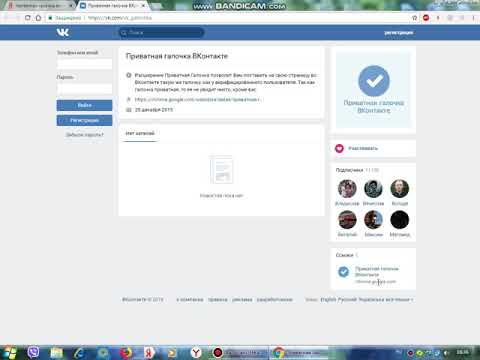
Способы получения галочки на Ютубе
Получение верификации – сложная задачаЕсли канал представляет известного музыканта или популярный бренд, значит, наличие галочки обязательно, так как без нее аудитория не сможет отличить его от фэйковых ресурсов. Получить подтверждение можно двумя способами: создав запрос в службу поддержки или через партнеров ютуба. Давать значок аккаунту могут и автоматически, если на канале набралось 100 тысяч подписчиков и к нему привязан полностью заполненный профиль. Если после того как ресурс преодолел отметку в 100 000 подписок в течениетрех дней не появился заветный значок около названия, это может означать, что произошла системная ошибка, нужно обратиться в техподдержку по поводу проблемы.
Для прямых партнеров Youtube
Чтобы стать прямым партнером ютуба, нужно быть участником партнерской программы видеохостинга. Это позволит получить заветную галочку в будущем и заработать на выложенных видеороликах. Но не каждый участник партнерской программы может получить верификацию: для этого есть определенные условия. По обращению в службу поддержки галочку дают только в случае, когда достигнута отметка в 100 000 подписчиков. Также весь контент на канале (включая шапку, аватарку, видео) уникальный и размещен с учетом авторских прав. Если верификация не была получена автоматически, то подавать заявку нужно через справочный центр YouTube.
По обращению в службу поддержки галочку дают только в случае, когда достигнута отметка в 100 000 подписчиков. Также весь контент на канале (включая шапку, аватарку, видео) уникальный и размещен с учетом авторских прав. Если верификация не была получена автоматически, то подавать заявку нужно через справочный центр YouTube.
Для обращения в службу поддержки нужно зайти в справочный центр сервиса
Еще одно требование для подачи заявки на галочку – наличие 900 000 минут просмотров на канале за последние 90 дней. В противном случае пользователь будет отправлен на справочный форум, вместо службы поддержки. Обо всех условиях и рекомендациях можно узнать в сообществе ютуба, на форумах и в справочном центре.
Для участников альтернативных партнерок
В некоторых случаях служба поддержки помогает получить верификацию каналам, которые сотрудничают с нетворкингами и имеют хорошую репутацию, но не набрали 100 тысяч подписчиков. Для повышения вероятности получения значка нужно сделать следующее:
- Связать все социальные сети с аккаунтом;
- Создать сайт и связать его с аккаунтом;
- Оформить страницу качественной шапкой;
- Набрать несколько тысяч подписчиков в социальных сетях.

После этого нужно обратиться непосредственно в службу поддержки альтернативной партнерки, с которой сотрудничаете. Так как нетворкинги заинтересованы, чтобы их участники имели верифицированные профили, они постараются сделать всё возможное, чтобы помочь вам с галочкой. Кроме того, партнерские сети помогают больше зарабатывать на рекламе.
Помочь с верификацией на YouTube могут следующие медиасети и партнерки: GTRussia, AIR, Cobby, VSP. Каждая из них сотрудничает с пользователями на различных условиях и готова помочь в повышении репутации вашего канала, а значит, увеличить вероятность получения галочки.
Все крупные бренды и известные личности имеют верификациюПри изменении аккаунта Google и при смене URL-адреса или названия канала галочка будет потеряна.
Теперь вы знаете, со скольки подписок дают галочку, что она может значить для обычного пользователя, как можно ускорить процесс верификации. Кроме того, если красиво оформить ресурс и выкладывать на страницу только авторский, качественный контент, повысится число подписчиков и просмотров – а значит, и заработок.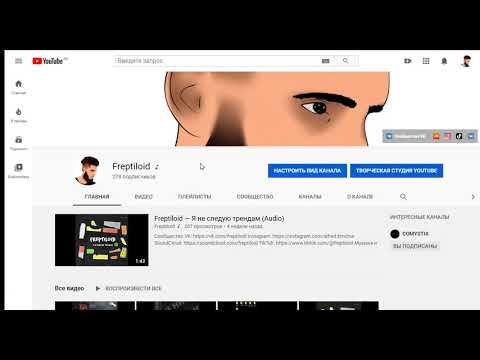
YouTube для музыкантов — ресурсы для музыкантов
Узнайте, как общаться с поклонниками, привлекать новых зрителей и рассказывать о новых релизах на YouTube.
Learn how to maximize the opportunity of YouTube Shorts with our new best practices.
Get the latest tips to help you get ready for your release day and stay on top after your music goes live.
Dive into our new Analytics for Artists handbook. Learn the latest about Analytics available for you on YouTube to help you stay in tune with your releases and fans.
Make your next video launch a showstopper with our handy guide to Premieres.
Hosting a Premium afterparty unlocks additional possibilities to showcase your content on YouTube — see how artists like Years and Years, Kontra K and YOASOBI used Afterparty to delight their fans!
Learn how to get the most out of YouTube Shorts for music releases, including new features, best practices and FAQs.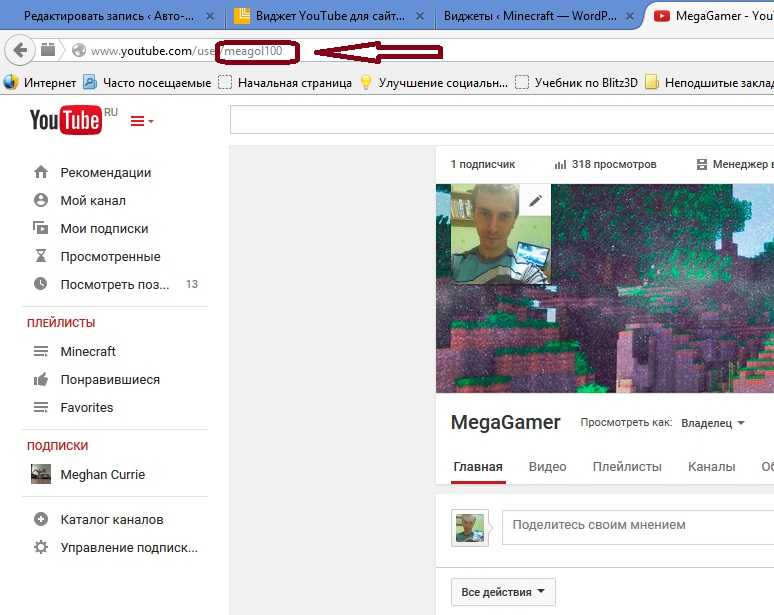
From timing your release to changing thumbnails, we answer some of the most frequently asked questions about releasing music on YouTube.
Learn how YouTube recommends your music and how you can reach more fans.
Get all the resources you need to connect with fans in a time where connection is more important than ever.
Learn about music copyright, cover songs, and YouTube’s Content ID system for rights management.
Promote your tour, releases, and career milestones.
Interacting with fans is part of your day-to-day experience, and you can do it on YouTube no matter where you are in the world.
Get information about how your fans find your music, and what keeps them engaged, with YouTube Analytics.
When fans watch your content, you can get paid. Find out how to monetize your channel.
Create a visual and interactive portfolio of your credited work through playlist curation.
We’ll walk you through the basics of setting up an Official Artist Channel and how to use YouTube fully to engage with fans, drive video views, and promote concerts & tours.
We’ll walk your through the best way to connect and engage your fans on YouTube.
Для авторов песен
Каталог услуг YT
Сайт автора YouTube
Коллекция пополняется автоматически. В нее попадают те видео, которые наша система и партнеры определили как музыкальные. В большинстве случаев никаких дополнительных действий от вас после этого не потребуется.
Подробнее о том, как мы управляем Коллекцией.
Официальный канал исполнителя – это страница, на которой собран весь музыкальный контент с различных каналов автора на YouTube.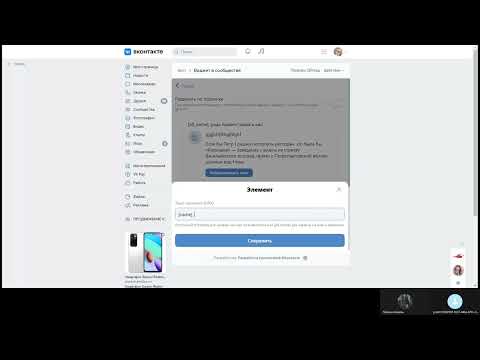 Для удобства пользователей все композиции, видеоклипы и альбомы разбиваются по разделам.
Для удобства пользователей все композиции, видеоклипы и альбомы разбиваются по разделам.
Чтобы создать официальный канал исполнителя:
- У исполнителя или группы должен быть канал YouTube
- Вы должны выпустить на YouTube минимум 3 официальных релиза, предоставленных и распространяемых дистрибьютором или лейблом
- Ваш канал должен соответствовать всем правилам
Вы также должны соответствовать минимум одному из требований ниже:
- Вы должны сотрудничать с менеджером по работе с партнерами YouTube
- Вы должны быть участником Партнерской программы YouTube
- Ваш канал должен входить в сеть лейбла, который сотрудничает с менеджером по работе с партнерами
- Ваш контент распространяет музыкальный партнер из списка партнеров по предоставлению музыкальных услуг
Для создания официального канала исполнителя свяжитесь со своим лейблом, дистрибьютором цифрового контента или менеджером по работе с партнерами YouTube.
Официальный канал исполнителя создается на основе его обычного канала. При этом меняется его оформление: помимо разделов, которые доступны всем авторам, появляются дополнительные: интересные видео, официальный контент, альбомы и другие персональные разделы. Вы можете выбрать запоминающееся название канала, привлекательный баннер и обновлять объекты своего профиля исполнителя.
Подробнее об индивидуальной настройке и управлении официальным каналом исполнителя.
Если вы помните адрес электронной почты, связанный с вашим каналом YouTube, попробуйте восстановить аккаунт.
Если же доступ к аккаунту Google, связанному с вашим каналом, утерян, следуйте этой инструкции.
Если ваш канал взломали, выполните эти действия. Кроме того, свяжитесь со службой поддержки по адресу [email protected].
Если вы узнали, что кто-то использует вашу музыку в своих видео, вы можете направить запрос на удаление видео в связи с нарушением авторских прав.
Если на ваш контент поступила заявка Content ID, вы можете принять ряд мер с учетом ситуации. Узнайте больше здесь.
Если вы получили запрос об удалении видео и считаете, что произошла ошибка, то можете дождаться окончания срока действия предупреждения, попросить правообладателя отозвать жалобу или подать встречное уведомление. Узнайте больше здесь.
Привлекать подписчиков на канал можно по-разному. Мы рекомендуем тщательно обдумывать каждый элемент контента, в частности значки, названия и описания роликов. Кроме того, добавляйте в видео подсказки или конечные заставки с призывом подписаться на канал. Узнайте больше в нашем Справочном центре.
Используйте инструмент YouTube Аналитика, чтобы проанализировать охват ваших видео. Например, узнать размер активной аудитории, как показы превью конвертировались в просмотры, время просмотра и т.п. Если у вас есть официальный канал исполнителя на YouTube, вы можете просматривать аналитику в приложении Творческая студия YouTube.
Подробнее об инструменте YouTube Аналитика для исполнителей.
Исполнителям важно укреплять отношения с поклонниками на платформе YouTube. С помощью вкладки «Сообщество» вы можете свободно делиться своим творчеством и обновлять график загрузок, не прекращая общение со своими поклонниками на YouTube.
Подробнее о публикациях во вкладке «Сообщество».
Трансляция – это отличная возможность пообщаться со зрителями в прямом эфире (вы даже можете переписываться с ними в чате). Но прежде чем запускать ее с мобильного, нужно выполнить определенные требования.
- Откройте приложение YouTube на телефоне или планшете.
- Нажмите кнопку «Создать» > «Начать трансляцию» внизу экрана.
- Включите функцию прямых трансляций. Это нужно сделать не позднее чем за 24 часа до выхода в эфир, поскольку активация происходит не сразу. Если вы уже включили эту функцию, то можете запустить трансляцию в любой момент.

Подробнее о том, как проводить трансляции и какие дополнительные требования нужно соблюдать…
Последние объявления от команды YouTube Music.
Перейти к новостям
Как подтвердить аккаунт на YouTube и для чего это надо
Развитие системы android, одна из основных задач компании Google. Среди множества новых функций мы хотим рассказать про новую программу защиты, которая появилось на всех телефонах системы андроид с версией 5.1 и выше. Благодаря ей, например, при утере телефона либо краже, у владельца устройства есть возможность заблокировать его. Таким образом, никто не сможет загрузить телефон, не зная логина и пароля от Вашего аккаунта в системе Google. Она же сработает при сбросе настроек телефона (hard reset).
Данная функция носит название Google Factory Reset Protection, сокращенно FRP lock.
Подобная схема безопасности давно внедрена компанией Apple в своих продуктах и не плохо себя зарекомендовала. Вот что произойдет, если Вы сделаете полный сброс настроек (например, при удалении графического ключа или же прошивки телефона). При первом запуске и проверке доступа к сети wi-fi, телефон попросит подтвердить аккаунт. Появится подобная надпись.
Вот что произойдет, если Вы сделаете полный сброс настроек (например, при удалении графического ключа или же прошивки телефона). При первом запуске и проверке доступа к сети wi-fi, телефон попросит подтвердить аккаунт. Появится подобная надпись.
Конечно, если помните необходимые данные (они вводятся при покупке телефона), логин и пароль, проблем не возникнет. Но вот как обойти подтверждение аккаунта гугл, если забыли все персональные данные и нет возможность их восстановить через электронную почту, да и прошивка не помогает?
Существует несколько способов, какой подойдет именно Вам, я не смогу сказать, так как каждый из производителей телефонов (Samsung, Micromax и другие) выпускают модели со своими индивидуальными особенностями – различными функциональными клавишами и программной начинкой.
- Сброс системных настроек и удаление DRM лицензии без кабеля.
Для этого, нам необходимо попасть в настройки телефона путем обхода стандартной загрузки через систему помощи. Смотрите в видео пошаговую инструкцию на примере телефона Lenovo.
Смотрите в видео пошаговую инструкцию на примере телефона Lenovo.
- Программный сброс через приложение.
Тут процедура более сложная. Для этого нам понадобится OTG кабель с закаченной на флэш карту программой, либо просто на Micro SD сбросить приложение (StartSettings.apk) и вставить в устройство. Подобнее в видео на примере телефона ZTE.
- Прочие не стандартные способы.
Из за огромного количества моделей нет единого верного решения данной проблемы. Например, в данном видео, автор отключил модем с доступом в интернет во время проверки и смог обойти подтверждение на телефоне LG G4.
Максимально полный список всех нестандартных методов представлено тут.
Надеюсь, что с помощью нашего материала Вам удалось отвязать телефон от аккаунта гугл. Остались вопросы, пишите их в комментариях
UPD1.
Многие из Вас оставляют свои варианты обхода защиты. Одним из них мы хотим поделится. Данный способ был использован на планшете Huawei MediaPad T3 7.
Данный способ был использован на планшете Huawei MediaPad T3 7.
UPD2.
Так же в комментария и личных сообщениях спрашивают как восстановить доступ к вашему аккаунту в системе гугл. Про это у нас есть отдельная статья. Тут мы обсуждаем немного другое, а именно возможные способы обхода подтверждения.
UPD3.
Дополним материал, очередным видео от посетителя. Данный способ пригодится всем владельцам телефонов Xiaomi, не зависимо от модели.
Содержание
- Что такое система защиты FRP
- Какая ошибка может возникнуть
- Как предотвратить возникновение проблем
- Лучшие способы сброса аккаунта
- Заключение и выводы к статье
- Обход Гугл аккаунта
- Как избежать возникновения проблем
- Пять вариантов обхода защиты
- Выполняем сброс настроек аккаунта Google
- Обнуление лицензий DRM
- Утилита Development Settings
- Читайте также
Что такое система защиты FRP
Приложения от Google играют важную роль в работе смартфонов, работающих на ОС Android.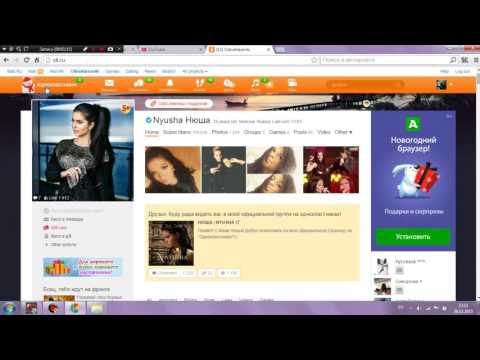 В целях повышения безопасности, телефон привязывается к аккаунту Google, который даст дополнительную безопасность устройству в случае кражи. Эта система называется Factory Reset Protection (FRP). Благодаря этой системе владелец может заблокировать своё устройство и для его последующей активации необходимо будет ввести регистрационные данные от аккаунта. Также защита автоматически срабатывает при восстановлении настроек.
В целях повышения безопасности, телефон привязывается к аккаунту Google, который даст дополнительную безопасность устройству в случае кражи. Эта система называется Factory Reset Protection (FRP). Благодаря этой системе владелец может заблокировать своё устройство и для его последующей активации необходимо будет ввести регистрационные данные от аккаунта. Также защита автоматически срабатывает при восстановлении настроек.
Какая ошибка может возникнуть
Как предотвратить возникновение проблем
Описанную выше ошибку можно предотвратить, если удалить аккаунт Google до сброса настроек. Для того, чтобы осуществить сброс гугл аккаунта, нужно выполнить следующую последовательность:
После этого у вас больше не будет проблем и ошибок с Google аккаунтом при сбросе настроек.
Лучшие способы сброса аккаунта
Способ 1: с помощью SIM-карты
- Вытаскиваем сим карту из мобильного устройства и запускаем его.
- Пропускаем уведомление об отсутствии симки и выбираем язык интерфейса.

- В форме с вводом телефонного номера или адреса почты и удерживаем значок «@» в течении нескольких секунд.
- В появившемся меню настроек выбираем пункт «Настройки клавиатуры Android».
- Нажатием кнопок “Назад” и “Домой” активируем поисковик Google (он должен появится на домашнем экране устройства).
- В поиске набираем запрос «Настройки» и заходим в соответствующий раздел.
- Отключаем пункты «Автовосстановление» и «Сохранение резервных копий».
- Сбрасываем настройки повторно.
Способ 2: без выхода в интернет (через звонок)
- Устанавливаем в заблокированный смартфон сим карту и звоним на него с другого мобильного телефона.
- Отвечаем на вызов и нажимаем на кнопку «Добавить новый вызов».
- В открывшейся форме вводим любой набор цифр.
- Нажимаем кнопку сохранить, выбираем пункт «Google» и создаём новый аккаунт.
- Перезагружаем устройство.
Способ 3: обход аккаунта гугл через отправку специального кода
- В заблокированный смартфон ставим сим карту и звоним на неё со стороннего мобильника.

- Дальше добавляем новый вызов нажатием кнопки «+».
- Вводим код *#*#4636#*#* в открывшиеся окошко.
- При правильном выполнении всех действий должно появиться меню с настройками. Нажимаем кнопку «Восстановление и сброс» и отключаем «Копирование данных» и «Автовосстановление»
- Повторно восстанавливаем заводские настройки и перезагружаем телефон.
Способ 4: через email и SMS
- Подключаемся к интернету.
- Пытаемся ввести e-mail и нажимаем кнопку для отправки его через SMS.
- В открывшимся окне отправляем любое сообщение на номер 112.
- Вам придёт уведомление об ошибке в отправке сообщения, рядом с ним будет располагаться кнопка вызова.
- Нажимаем на неё и вводим код *#*#4636#*#*.
- При звонке Андроид перенаправит вас в настройки, где нужно нажать кнопку сброса.
Заключение и выводы к статье
Существует большое количество вариантов сброса Google аккаунта на Андроиде.
Если во всём разобраться, то сделать это будет очень просто.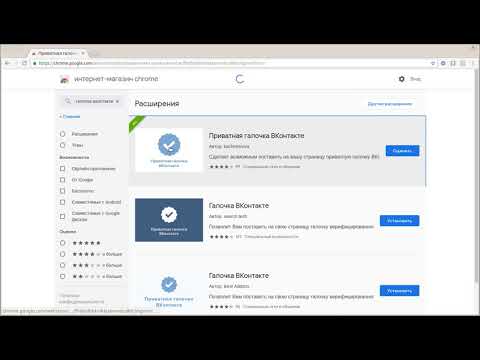 Главная проблема в обходе аккаунта Гугл заключается в проблемах к доступе к меню настроек, именно поэтому приходиться проворачивать такое большое количество манипуляций.
Главная проблема в обходе аккаунта Гугл заключается в проблемах к доступе к меню настроек, именно поэтому приходиться проворачивать такое большое количество манипуляций.
Если один из вышеописанных способов не помог, то попробуйте подождать несколько дней перед следующей попыткой. Ведь разработчики предусмотрели возможность взлома аппарата.
Читайте по теме: Что делать, если телефон взломали
Не могу войти в аккаунт гугл на андроиде после сброса настроек — проблема, встречаемая пользователями андроида. Периодически возникают проблемы в программном обеспечении устройства. Операционная система может зависнуть или подвергнуться атаке вредоносного ПО. Эта проблема решается при помощи hard reset, но в результате очистки могут возникнуть другие неисправности. Одна из них — невозможность авторизоваться в аккаунте Google.
Обход Гугл аккаунта
Для сброса защиты Google существует множество вариантов. Их нельзя назвать официальными, но они стабильно работают. И также можно предотвратить появление этой проблемы. Рассмотрим перечисленные варианты по очереди.
Рассмотрим перечисленные варианты по очереди.
Как избежать возникновения проблем
Чтобы избежать возникновения неисправности, можно воспользоваться способом, придуманным разработчиками операционной системы. Для этого зайдите в раздел учётных записей в настройках телефона. Найдите Google и откройте его. Вызовите меню специальной клавишей, нажав на три точки в углу.
Выберите функцию удаления аккаунта, в некоторых случаях требуется просто долго держать зажатой строку с учётной записью. Переведите телефон в режим разработчика, начав отладку по USB. Сделайте разблокировку OEM.
Пять вариантов обхода защиты
Представленные способы подразумевают обход защиты для удаления учётной записи и дальнейшей привязки нового.
Первый
Извлеките сим-карту и запустите устройство. Выберите язык, в следующем окне нажмите на пропуск. Затем, система попросит написать электронную почту. Зажмите на клавиатуре @ и удерживайте, пока не появится кнопка настроек. Зайдите в меню, перейдите к пункту настроек клавиатуры. Вернитесь и перейдите к восстановлению и сбросу. Отключите автоматическое восстановление, затем, резервное копирование и сделайте сброс настроек Google.
Зайдите в меню, перейдите к пункту настроек клавиатуры. Вернитесь и перейдите к восстановлению и сбросу. Отключите автоматическое восстановление, затем, резервное копирование и сделайте сброс настроек Google.
Второй
Этот вариант используется при отсутствии выхода в интернет или невозможности открыть меню настроек телефона каким-либо способом.
Вставьте сим-карту в телефон, который необходимо освободить от Google аккаунта. Включите, затем позвоните с другого номера на заблокированный смартфон, примите вызов, вызовите дополнительное меню и добавьте ещё один вызов. Введите произвольный набор цифр и добавьте эту комбинацию в контакты. Привяжите номер к аккаунту Google, при необходимости, создав новый, перезагрузите устройство.
Третий
Повторите начало предыдущего способа: позвоните на заблокированный телефон и добавьте новый вызов. Когда появится клавиатура, введите команду: *#*#4636#*#*. После ввода крайней правой звёздочки система переведёт пользователя в окно с расширенными настройками. Оттуда легко перейти в обычные, нажав на стрелочку в левом углу экрана.
Оттуда легко перейти в обычные, нажав на стрелочку в левом углу экрана.
Если у Вас остались вопросы — сообщите нам Задать вопрос
Далее, достаточно зайти в меню восстановления и сброса, отключить автоматическое восстановление и резервное копирование и сделать полный сброс настроек. По окончании процесса нужно подключиться к Wi-Fi и авторизоваться в новой учётной записи Google.
Четвёртый
Зайти в настройки, обойдя авторизацию в Google, можно следующим способом. Зажмите кнопку домой и дождитесь появления значка гугл. Нажмите, затем, в поисковой строке введите слово настройки. Система переправит пользователя в соответствующее меню устройства. Дальнейшие действия аналогичны третьему способу: выключите восстановление и копирование данных, сбросьте аккаунт, перезагрузите смартфон.
Пятый
Установите программу QuickShortcutMaker на смартфон при помощи компьютера. Запустите её и в представленном меню найдите приложения, доступ к которым заблокирован. Создайте для них ярлыки и сможете беспрепятственно ими пользоваться.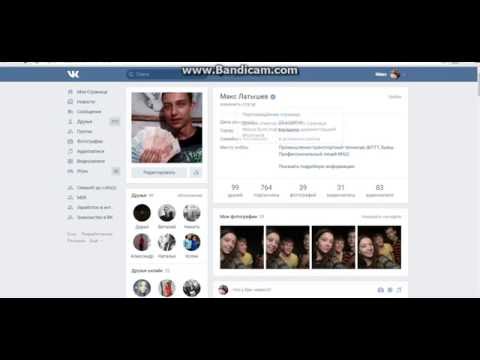
Этот способ обхода защиты требует определённых умений во владении системой. Кроме того, подобный вариант не поможет обойти авторизацию в аккаунте, происходящую при включении смартфона.
Выполняем сброс настроек аккаунта Google
Чтобы сбросить настройки аккаунта, необходимо:
- Вставьте в смартфон сим-карту, запустите устройство и зайдите в настройки.
- Зайдите в учётные записи, найдите аккаунт Google.
- Позвоните на заблокированный телефон с другого, примите звонок и зажмите центральную клавишу.
- Дождитесь возникновения поисковой строки и с её помощью перейдите в настройки. Завершите принятый ранее вызов.
- Сбросьте данные в гугл аккаунте.
- Нажмите клавишу возвращения, перейдите в раздел восстановления и сброса.
- Снимите все галочки и проведите сброс настроек Google.
- Сделайте полный сброс данных на устройстве.
После перезагрузки смартфон должен заработать. Этот вариант может не сработать на некоторых устройствах.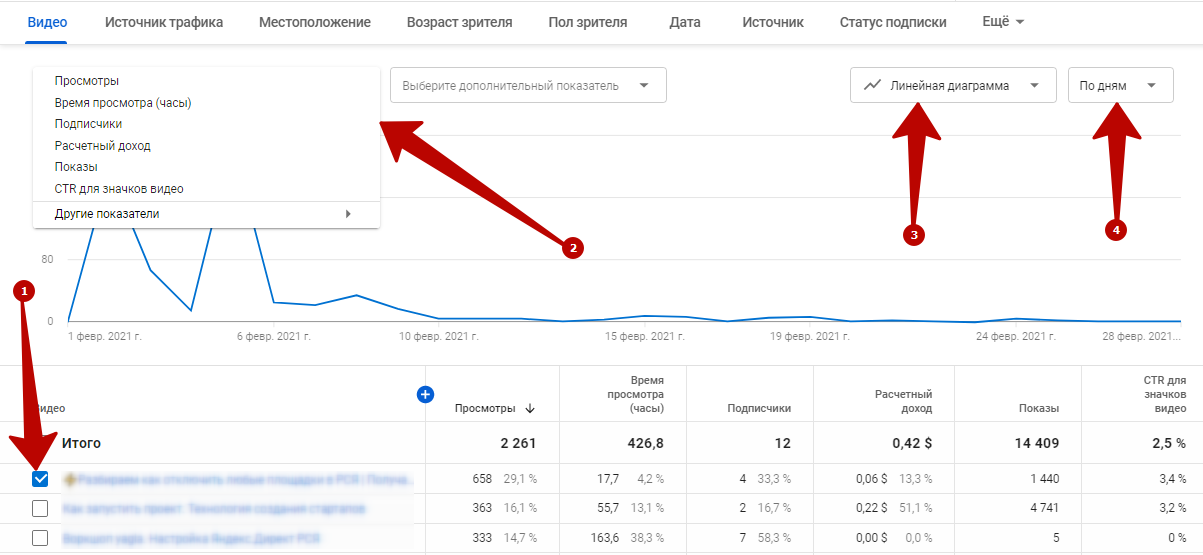
Обнуление лицензий DRM
Это более мощный способ решения проблемы с заблокированным смартфоном. Для сброса DRM:
- Подключитесь к сети Wi-FI.
- В течение проверки вернитесь к списку доступных сетей.
- Выберите любую другую сеть и введите в поле пароля любые данные. Скопируйте введённый пароль, откройте дополнительное меню и включите подсказки.
- Зайдите в настройки телефона, в категорию восстановления и сброса.
- Сбросьте лицензии DRM.
- Вернитесь к сетевым подключениям, введите новый аккаунт.
На этом сброс лицензий и привязка другой учётной записи закончена.
Утилита Development Settings
Development settings — программа, предоставляющая доступ к инструментам разработчиков. Установите и запустите её. Найдите настройки и сделайте сброс учётной записи. Можно использовать флешку с установленным приложением.
Процесс весьма прост, для его осуществления достаточно сделать несколько шагов. Некоторые пользователи пытаются решить проблему с Google аккаунтом при помощи прошивки телефона. Этот способ не приносит результата: во время привязывания аккаунта система синхронизирует Google с заводским номером устройства. Из-за этого программные способы решения проблемы не оказывают влияния.
Этот способ не приносит результата: во время привязывания аккаунта система синхронизирует Google с заводским номером устройства. Из-за этого программные способы решения проблемы не оказывают влияния.
Если после выполнения сброса настроек устройство просит вас войти в аккаунт Google, используйте любой представленный способ, чтобы обойти эту защиту. Если указанные варианты не помогают решить проблему — обратитесь в сервисный центр или напишите в техническую поддержку фирмы изготовителя.
Здравствуйте, дорогие читатели! Сегодня поговорим о том, как подтвердить аккаунт на YouTube и что нам это даст.
Если вы являетесь постоянным читателем моего блога, то наверняка встречали в некоторых статьях примерно такую фразу «…для этого ваш канал должен быть подтвержден…».
Если ваш канал не будет подтвержден по телефону, значит, вы не сможете загружать на канал видео более 15 минут по длительности. Возможно, для кого-то это не так и важно, однако это играет определенную роль в продвижении канала.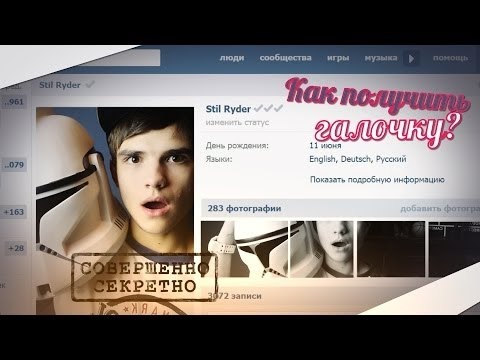 И теперь, вы по крайней мере, будете об этом знать и понимать, какую возможность вы еще не используете.
И теперь, вы по крайней мере, будете об этом знать и понимать, какую возможность вы еще не используете.
Теперь зайдите на свой канал и проверьте, подтвержден ли ваш аккаунт. Эта информация находится в разделе «статус и функции канала»
как подтвердить аккаунт
Тем, у кого аккаунт не подтвержден, я рекомендую это сделать. Для этого перейдите в творческую студию канала, откройте вкладку канала – статус и функции
Рядом со значком вашего канала вы увидите синюю кнопку «ПОДТВЕРДИТЬ». Кликайте на нее. И далее вам будет предложено выполнить несколько простых и понятных шагов.
- Получить SMS с кодом для подтверждения на ваш телефон или прослушать голосовое сообщение.
- Ввести номер мобильного телефона, на который будет отправлено сообщение.
- Ввести полученный код в графу и кликнуть на кнопку «подтвердить»
Как видите, все достаточно просто. Эта проверка проводится для того, чтобы удостоверится, что вы не робот, а живой человек – владелец аккаунта.
Кстати, иногда YouTube предлагает подтвердить аккаунт сразу при регистрации. Если же нет, тогда это можно сделать в любой момент.
Подтвержденный аккаунт вызывает больше доверия у видеохостинга, а соответственно, и охотнее будет его продвигать. Поэтому, не стоит игнорировать этот нюанс.
Долгое время подтвердить аккаунт в Instagram, тем самым обезопасив его от подделывания, было довольно трудно. Сервис сам должен был обратить на вас внимание и поставить рядом с вашим именем голубую галочку. Теперь компания существенно упростила этот процесс.
Недавно Instagram был анонсирован ряд нововведений, связанных с безопасностью учётных записей. Теперь можно проверить, менялось ли имя крупного аккаунта, когда он был создан и есть ли в нём реклама. Но главное — то, что теперь каждый может подать заявку на подтверждение.
Это даёт целый ряд преимуществ. Например, появляется возможность встраивать в истории рекламу.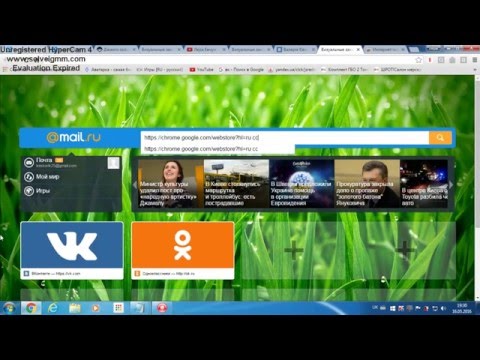 К тому же комментарии подтверждённых пользователей отображаются выше остальных.
К тому же комментарии подтверждённых пользователей отображаются выше остальных.
Если у вас 100 подписчиков, то вы вряд ли сможете получить голубую галочку. Но если вы, например, начинающий предприниматель, то у вас есть все шансы. Правда, для этого придётся предоставить документ, подтверждающий личность.
Чтобы подтвердить аккаунт, нужно зайти в настройки приложения и нажать «Запросить подтверждение». Функция пока доступна не каждому, но в ближайшие недели доберётся до всех.
instagram-press.comВ целом же требования к аккаунту следующие:
- Подлинность. Аккаунт должен представлять реального человека, зарегистрированное предприятие или организацию.
- Уникальность. Можно подтвердить только один аккаунт на человека или бизнес, за исключением аккаунтов на разных языках. Учётные записи с мемами и другим подобным контентом не пройдут проверку.
- Полноценность. Аккаунт должен быть публичным и иметь описание, фотографию профиля и хотя бы одну публикацию.
 В описании не должно быть ссылок на другие социальные сети.
В описании не должно быть ссылок на другие социальные сети. - Известность. Аккаунт должен представлять известного человека, бренд или организацию. Instagram рассматривает учётные записи, которые упоминаются в нескольких новостных источниках, но оплачиваемые публикации не учитываются.
Читайте также
Как создать YouTube канал | Renderforest
Аудитория YouTube — это более половины пользователей интернета, а точнее 2 миллиарда пользователей по всему миру, что делает платформу второй по популярности социальной сетью после Facebook! Учитывая размер аудитории, продвижение на YouTube — возможность, которую ни компании, ни частные лица не могут позволить себе упустить.
Добавим к этому тот факт, что процесс создания видео становится все доступнее, так что, если вы хотите создать YouTube-канал, то сейчас самое время!
Так как создать канал на Ютубе? Процесс очень простой, абсолютно бесплатный и занимает всего несколько минут. Все, что вам нужно — это аккаунт Google. Если у вас его нет, то вы можете создать его при открытии своего YouTube-канала. В этой статье вы узнаете, как это можно сделать в несколько простых шагов:
Создание Ютуб канала
Для начала зайдите на YouTube и нажмите кнопку “Войти” в правом верхнем углу.
Система перенаправит вас на страницу входа в Google, не удивляйтесь: процесс входа в YouTube происходит через аккаунт Google. Если у вас уже есть аккаунт Google, просто введите свой логин и пароль, чтобы войти в YouTube.
А если у вас еще нет аккаунта, перейдите к “Создать аккаунт”. Там вы можете создать аккаунт для себя или для бизнеса. В обоих случаях процесс создания аккаунта тот же. В этой статье мы рассмотрим, как создать аккаунт для бизнеса. Чтобы продолжить, нажмите кнопку “Для управления бизнесом”.
Чтобы продолжить, нажмите кнопку “Для управления бизнесом”.
На странице, на которую вы будете перенаправлены, выберите “Создать вместо этого адрес электронной почты в Gmail” под полем для адреса. Заполните все поля и нажмите кнопку “Далее”. Обязательно запомните адрес электронной почты и пароль, они понадобятся для входа в свой аккаунт.
Далее вам нужно будет заполнить свой номер телефона и некоторые личные данные. Выберите страну и введите свой номер телефона без кода страны. Номер телефона важен, так как он будет использоваться для подтверждения вашей учетной записи. Для дополнительной безопасности вы также можете добавить резервный адрес электронной почты, если он у вас есть.
Следующий шаг — подтверждение. На ваш номер телефона будет отправлено SMS сообщение с 6-значным проверочным кодом. Нажмите кнопку “Отправить” и после получения введите код в поле. Если вы ввели код правильно, ваш аккаунт в Gmail будет создан и подтвержден.
Последний шаг — создание канала на YouTube.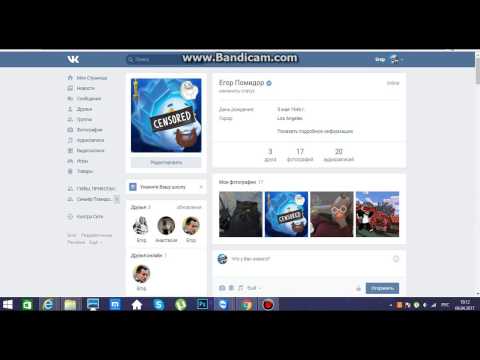 Для этого вам нужно зайти на YouTube, открыть выпадающее меню в правом верхнем углу и выбрать пункт “Создать канал”.
Для этого вам нужно зайти на YouTube, открыть выпадающее меню в правом верхнем углу и выбрать пункт “Создать канал”.
На данном этапе у вас есть два варианта создания канала: с помощью данных аккаунта Gmail или создав новое имя.
В обоих случаях процесс создания канала одинаков. Единственное отличие заключается в том, что в случае использования нового имени вам нужно будет проделать еще один шаг и выбрать название для канала. Обязательно поставьте галочку и примите условия Google и нажмите кнопку “Создать”.
На следующей странице вы можете настроить свой аккаунт — добавить фото профиля, описание, ссылки на социальные сети. Этот шаг не является обязательным, его можно пропустить и вернуться к нему позже.
Поздравляем! Ваш канал на YouTube создан. Теперь пришло время его настроить.
Настройка Ютуб канала
Поскольку одной из целей любого канала является привлечение подписчиков, очень важно сделать его как можно более привлекательным. Подписчики YouTube — это те, кому интересно смотреть ваш контент. Подписавшись, они будут в курсе ваших новостей и новых видео. Чем больше у вас подписчиков, тем популярнее ваш канал, поэтому так важно правильно настроить свой канал.
Подписчики YouTube — это те, кому интересно смотреть ваш контент. Подписавшись, они будут в курсе ваших новостей и новых видео. Чем больше у вас подписчиков, тем популярнее ваш канал, поэтому так важно правильно настроить свой канал.
Это можно сделать двумя способами: непосредственно в настройка вашего канала или в Творческой студии YouTube. В оба раздела можно перейти из выпадающего меню под вашим именем. Чтобы упростить процесс, мы советуем вам перейти сразу в настройки канала.
На следующей странице выберите пункт “Настроить вид канала”.
Оформление канала Ютуб
Фирменное оформление канала включает баннер или по-другому шапку канала — изображение, которое посетители вашего канала видят в верхней части страницы. Шапка Ютуб канала придает вашему каналу уникальности и сообщает пользователям, о чем ваш канал.
Оптимальное разрешение изображения составляет 2560 x 1440 пикселей. Размер файла должен быть не более 6 МБ. Вы можете добавить этот визуальный элемент, нажав кнопку “Загрузить” в разделе “Брендинг”, или на значок карандаша в правом верхнем углу.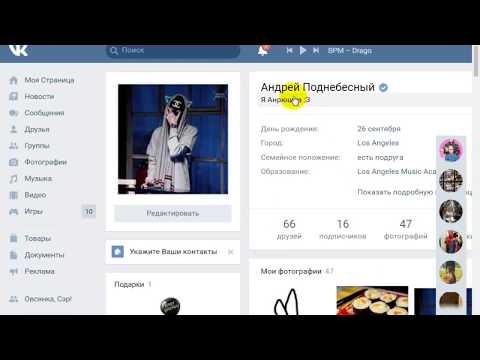
У вас также есть возможность добавить фото профиля. Сделать это можно, наведя курсор мыши на фотографию и нажав на значок карандаша. Рекомендуемое разрешение для этого 800 x 800 пикселей, иначе YouTube обрежет и настроит изображение, чтобы оно поместилось в рамку.
При оформлении канала у вас есть три варианта: загрузить фотографию, выбрать фотографию на диске, если такая имеется, или использовать изображения из галереи Google.
В зависимости от того, каким устройством пользуются ваши зрители, внешний вид канала может немного отличаться. YouTube покажет примеры того, как он будет выглядеть на разных устройствах, чтобы у вас была возможность обрезать и настроить изображения.
Обязательно уделите этому шагу особое внимание и по возможности создайте качественные визуальные элементы. Постарайтесь создать индивидуальный стиль при оформлении канала, так как именно оно создаст первое впечатление.
Описание для Ютуб канала
Теперь пора составить описание канала. Перейдите в раздел “О канале”, чтобы добавить запоминающееся и информативное описание, которое вкратце расскажет пользователям о вашем канале.
Перейдите в раздел “О канале”, чтобы добавить запоминающееся и информативное описание, которое вкратце расскажет пользователям о вашем канале.
Описание предоставляет пользователям полезную информацию и помогает сориентироваться на канале. Описание канала играет еще одну важную роль: оно помогает вашим видео чаще появляться в результатах поиска, поэтому описание стоит время от времени оптимизировать.
Оптимизировать свой канал и видео для достижения лучших результатов можно разными способами. Один из них заключается в том, чтобы поместить наиболее релевантные ключевые слова в начале описания.
Вы также можете включить свою электронную почту, добавить ссылки на сайт или другие соцсети и наложить их на шапку канала.
Несмотря на то, что эти шаги не являются обязательными, они предоставляют пользователям более полную информацию о вашем канале и бренде.
Как только вы закончите настройку, стоит посмотреть, как ваш канал выглядит для возвращающихся подписчиков.
Читайте также:
- Создание подкаста: что нужно знать
- Как изменить превью видео на YouTube?
Знакомство с функционалом канала
После того как вы создали и настроили свой канал, пришло время изучить обширные функции, которые предлагает YouTube.
Важный раздел — уведомления в правом верхнем углу. Уведомления каналов YouTube сообщают вам, когда появляются новые видео и обновления на ваших любимых каналах, новые комментарии под видео, или ответы.
В разделе “Главная” вы увидите большой список видео, организованных по категориям: недавние, рекомендуемые, музыка, последние новости, интервью и т.д. С течением времени просмотренные вами видео помогут платформе персонализировать рекомендации.
Когда вы подписываетесь на новый канал, вы можете просмотреть видео канала в разделе “Подписки”.
В меню слева есть еще много полезных разделов.
В разделе “Библиотека” вы можете найти историю всех просмотренных видео, видео с пометкой “Смотреть позже” и понравившиеся вам видео. В разделе “История” вы можете без труда найти видео, которые вы недавно смотрели. Только вы можете видеть свою историю YouTube, а также очистить ее.
В разделе “История” вы можете без труда найти видео, которые вы недавно смотрели. Только вы можете видеть свою историю YouTube, а также очистить ее.
На YouTube невероятно много видео и, если вы нашли что-то интересное, но у вас нет времени посмотреть видео, не переживайте, в этом случае вам пригодиться кнопка “Смотреть позже”. Добавьте видео в свой список “Смотреть позже” и просмотрите их в любое удобное время. Вы можете найти все понравившиеся вам видео в разделе “Понравившиеся видео” и воспроизвести их снова. И это лишь малая часть функций, которые станут вам доступны, как только вы откроете новый канал.
Работа в Творческой студии YouTube
Чтобы упростить процесс управления аккаунтом, YouTube создал Творческую студию — платформу, где вы можете управлять своим каналом, редактировать контент, обновлять настройки, получать доступ к метрике и многое другое.
Если вы планируете вложить в свой канал время и усилия, наш совет — ознакомиться с Творческой студией YouTube на ранних этапах.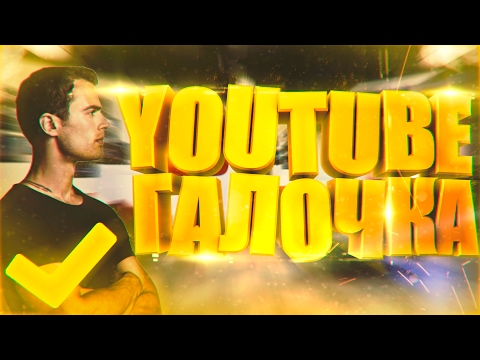 Вы можете получить доступ к нему из того же выпадающего меню, которое вы использовали, чтобы перейти на свой канал.
Вы можете получить доступ к нему из того же выпадающего меню, которое вы использовали, чтобы перейти на свой канал.
Вы будете перенаправлены на Панель управления канала, откуда вы сможете перейти к своим видео, плейлистам, аналитике, настройкам, загрузить видео и т. д.
В настройках вы можете добавить ключевые слова для оптимизации поиска канала, установить настройки загрузки по умолчанию, изменить права доступа к управлению вашим аккаунтом и многое другое.
Это лишь некоторые из инструментов, которые предлагает Творческая студия YouTube. При правильном использовании они могут упростить процесс управления каналом, сделать его более эффективным и помочь каналу быстрее раскрутиться.
Расширенные настройки
Чтобы перейти к расширенными настройкам, откройте раздел “Настройки” в выпадающем меню под вашим именем. Здесь вы можете найти всю информацию о своем аккаунте.
В разделе “Аккаунт” вы можете изменить название канала, тип аккаунта и некоторые дополнительные параметры. Вы также можете добавлять и удалять менеджеров канала. В этом и заключается основное отличие бизнес-аккаунтов от личных — бизнес-аккаунты позволяют добавлять сразу несколько пользователей, которые будут иметь доступ к редактированию канала.
Вы также можете добавлять и удалять менеджеров канала. В этом и заключается основное отличие бизнес-аккаунтов от личных — бизнес-аккаунты позволяют добавлять сразу несколько пользователей, которые будут иметь доступ к редактированию канала.
Если вы хотите добавить менеджеров канала, выберите пункт “Разрешения”. В целях дополнительной безопасности вам будет предложено повторно ввести пароль.
После повторного ввода пароля откроется всплывающее окно. Оттуда выберите “Пригласить” и введите адреса электронной почты членов вашей команды, а затем выберите их роль. Далее нажмите “Сохранить”, и приглашения присоединиться к каналу будут отправлены на указанные адреса.
В разделе “Уведомления” настройте свою электронную почту и уведомления. Выберите, о какой активности на вашем канале вы хотите получать уведомления.
Этот раздел касается аннотаций, уведомлений в видео и субтитров. Вы можете выбрать, хотите ли вы их видеть или нет. Выберите, хотите ли вы показывать субтитры и включать автоматически сгенерированные субтитры, когда это возможно.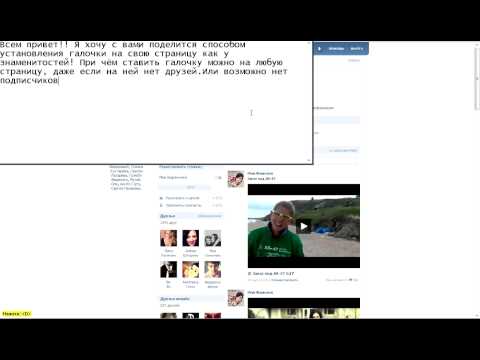
Следующий раздел посвящен конфиденциальности вашего аккаунта. Доступ к понравившимся видео, сохраненным плейлистам и подпискам можно ограничить. Здесь вы также можете управлять своей лентой активности. Заблокируйте уведомления, которые вы не хотите видеть, и добавьте те, которые вам больше нравятся. Для получения дополнительной информации об этом ознакомьтесь с Настройками Google Рекламы.
В разделе “Дополнительные настройки” вы можете настроить идентификатор пользователя и канала, создать пользовательский URL-адрес, переместить канал в аккаунт бренда или удалить его.
К данным настройкам можно возвращаться. Когда ваша аудитория начнет расти, и вы начнете чаще загружать видео, вы можете изменить их в соответствии с вашими потребностями.
Подведем итоги
Поздравляем! Ваш YouTube-канал настроен и готов к использованию. Надеемся, вы подробно изучили все инструменты, описанные выше, и готовы к покорению YouTube. И помните: залог успешного канала на YouTube — это постоянная работа над ним: оптимизировать, улучшать и придумывать креативный контент для повышения вовлеченности пользователей.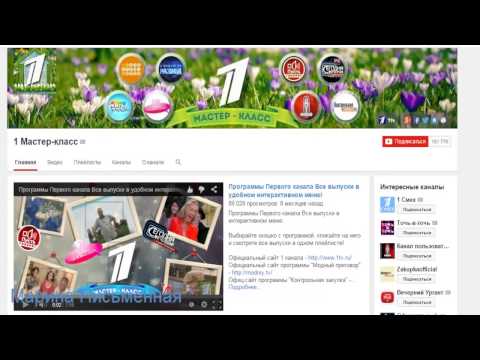
Нужна помощь при создании первого видео? Просмотрите нашу коллекцию из 800+ шаблонов и начните создание своего видео!
СОЗДАТЬ ВИДЕО
Реклама в конкретных роликах на YouTube
8146 https://ppc.world/uploads/images/ae/17/61dd93b827d25-ppc.png 2022-01-12 2022-01-12 Google Ads ppc.world https://ppc.world/ https://ppc.world/build/resources/img/logo-v2.png 160 31- Google Ads 1
- 12.
 01.2022
01.2022 - 2010
- Для специалистов
Избранное
Google Ads позволяет таргетировать рекламу на конкретные места размещения в YouTube — каналы и даже отдельные видео. Рассказываем, как выбрать ролики для размещения рекламы, как настроить рекламу, чтобы она в них показывалась, и что нужно учесть, чтобы потом не пожалеть о выборе таргетинга.
Кирилл Щедрин ppc.world
Таргетировать видеорекламу в Google Ads можно двумя способами:
-
На аудитории. Рекламодатель выбирает, кому показывать рекламу.

-
На контент. Рекламодатель устанавливает, где будет показана реклама. Показ можно настроить по темам контента, его ключевым словам, устройствам пользователей и конкретным местам размещения: приложениям и сайтам КМС, каналам и видео YouTube.
Сегодня поговорим про второй способ:
-
Стоит ли таргетировать рекламу на конкретные ролики
-
Как выбрать ролики для размещения
-
По тематике контента
-
По популярности и репутации
-
-
Как таргетировать рекламу на конкретные ролики: короткий гайд
Стоит ли таргетировать рекламу на конкретные ролики
Нужно учитывать, что отдельные видео на YouTube — не самый популярный вариант плейсмента. У этого есть свои причины.
Чтобы получить нормальный охват, нужен объемный список видео, потому что каждое отдельное видео приносит мало показов рекламы.
Александр Мезенцев Programmatic Group Head в Adventum
Таргетинг на отдельные видео YouTube — очень узкий. Само видео постепенно теряет в аудитории после выхода на канале и, следовательно, видеообъявления in-Stream также будут иметь малое количество показов. Собрать большой список видео и обновлять в процессе ведения кампании — трудозатратно, поэтому такие места размещения достаточно редко используются по сравнению с таргетингом на каналы.
Инна Попова руководитель группы в ArrowMedia
Этот вид не обеспечит широкий охват и высокое количество показов. Если цель рекламодателя — познакомить максимально возможное количество пользователей с продуктом, более целесообразно выбрать другие варианты, к примеру, «интересы».
Из этого следует и другая особенность таргетинга на отдельные видео — необходимость задавать более высокую ставку.
Инна Попова руководитель группы в ArrowMedia
Из-за ограниченности таргетинга стоимость за просмотр чаще всего выше.
Поэтому на старте рекламной кампании не следует скупиться на ставку и тем более выставлять ту же стоимость, что и средняя по другим, более охватным таргетингам.
Выводы:
-
Для охватных кампаний таргетинг не будет полезен.
-
Нужно собрать максимально объемный список видео, релевантных вашей рекламе.
-
Если это невозможно, стоит рассмотреть каналы YouTube как места размещения.
-
Для таргетинга на видео YouTube следует задавать ставку выше, чем на другие таргетинги.
Как выбрать ролики для размещения
Первое, что нужно иметь в виду при выборе роликов, — это правила Google Ads: контент, в котором вы размещаетесь, не должен их нарушать. Подробнее о требованиях можно прочитать в справке рекламной системы.
Далее рассмотрим, что важно при выборе роликов, по двум факторам: их содержанию и метрикам.
По тематике контента
Можно исходить из интересов потенциальных клиентов, чтобы найти подходящие видео. Например:
Например:
-
Обучающие ролики. Скажем, вы рекламируете магазин сантехнических инструментов — можно таргетироваться на видеогайды по работам с сантехникой. Или вы рекламируете курсы — тогда могут сработать бесплатные обучающие ролики для новичков.
-
Обзоры, распаковки. Например, вы запускаете рекламу популярной техники — можно настроить рекламу на видео с отзывами, обзорами, распаковкой и демонстрацией.
-
Видео по темам, относящимся к сегменту рекламируемых товаров/услуг, и смежным темам. Пример: вы продвигаете кухонную технику, и здесь подходящими местами размещения могут стать видео с рецептами.
По популярности и репутации
Чтобы оценить, насколько подходящие видео вы выбрали для размещения, нужно оценить их метрики: просмотры и лайки. Они отображаются под проигрывателем.
Количество просмотров здесь наиболее важно.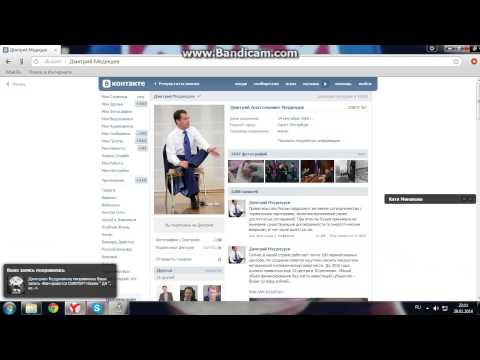
Инна Попова руководитель группы в ArrowMedia
Очевидно, что видео с несколькими тысячами просмотров не лучший вариант для таргетинга — здесь лучше подойдут миллионники. Но стоит учитывать популярность канала. Только что вышедшие ролики еще могут нагнать просмотры, особенно на популярных YouTube-каналах.
Количество лайков — менее значимый показатель, но по нему можно оценить репутацию видео. Раньше под видео отображался также счетчик дизлайков, но YouTube скрыл его, что затруднило такую оценку.
Павел Матвеев предприниматель, путешественник, блогер
Раньше пользователь мог быстро понять, хороший это ролик или нет. Дизлайки ставят за названия, которые совсем не соответствуют содержанию, кликбейт или же какие-то обещания, которые просто не выполняются. Так люди выражают свое недовольство и дают сигнал другим: я здесь не получил информацию, которая заявлена в названии, видео не стоит смотреть и зря тратить свое время.
Иногда дизлайки могут поставить, потому что что-то не понравилось: ваш голос, музыка, свет, цветокор или шрифт субтитров — причины могут быть такие, о которых вы даже представить не могли.
При этом есть огромное количество примеров «хайповых» видео, где наряду с десятками тысяч дизлайков стоят точно также и десятки тысяч лайков. Это значит, что видео вызывает большой резонанс. Площадка такие видео будет продвигать ещё сильнее. Естественно, чем больше аудитории, тем больше просмотров, тем больше переходов.
YouTube позиционирует отмену дизлайков как шаг в сторону того, чтобы «обезопасить комьюнити». А именно, обезопасить авторов от лишнего негатива. Но в этом нет никакого смысла, ведь сам автор как раз таки видит статистику внутри творческой студии, в том числе и дизлайки. Кнопка дизлайков осталась, просто теперь их количества нет в общем доступе. Кроме того, когда дизлайки убрали, появились комментарии в духе: «Если хочешь поставить дизлайк этому видео, ставь лайк этому комментарию».
Поэтому задача обезопасить авторов от негатива вряд ли реализована благодаря этому нововведению.
Артем Попов руководитель группы реализации медийных проектов в iConText (входит в iConText Group)
Google декларирует в своем сообщении об отмене счетчика дизлайков, что это сделано, дабы уменьшить долю дизлайков, которые пользователи ставят под влиянием того, что видео набрало уже какое-то количество дизлайков. Имело ли такое место? Безусловно, да. Было ли это массовым явлением? С моей точки зрения — нет. По большей части дизлайки ставились авторам обосновано и в целом были отличным, а главное наглядным индикатором качества видео.
Раньше по соотношению числа лайков и дизлайков можно было сразу понять, насколько его оценили другие зрители. Больше всего набирали дизлайков ролики с плохим качеством монтажа, с не очень интересной идеей в основе такого ролика или кликбейтным заголовком.
Инна Попова руководитель группы в ArrowMedia
На количество дизлайков можно было опираться, когда стоял выбор формата объявления — запускать пропускаемое или непропускаемое объявление.
Дело в том, что у пользователей продукт рекламодателя в случае с непропускаемым объявлением мог ассоциироваться с контентом видео. Но это наше субъективное наблюдение.
Как таргетировать рекламу на конкретные ролики
На экране создания видеокампании в Google Ads укажите, в каких сетях хотите рекламироваться. Должен быть отмечен чекбокс «Видео YouTube». Здесь же отметьте, хотите ли дополнительно показывать рекламу в результатах поиска YouTube и на ресурсах КМС.
Нам нужен раздел настройки группы объявлений — он находится ниже. Здесь есть блок «Контент», в котором Google Ads предлагает указать отдельные места размещения. Вам нужно нажать «Видео YouTube».
Добавить видео в список можно двумя способами.
Первый — на вкладке «Обзор» начать вводить название ролика на YouTube: подходящие видео появлятся под строкой поиска. Нажмите на галочку, чтобы добавить нужный ролик — он отобразится в правой части блока.
Второй способ добавить ролики в список — на вкладке «Ввод» укажите их адреса. Ниже нажмите «Добавить места размещения».
Ниже нажмите «Добавить места размещения».
Подпишитесь, чтобы получать полезные материалы о платном трафике
Нажимая кнопку, вы даете согласие на обработку персональных данных
Читайте также
Ко всем статьям
5 приемов, которые помогут увеличить число лайков на вашем видео на YouTube
Если у вас есть возможность создавать видео, YouTube может стать очень мощной социальной сетью и источником взаимодействия и потенциальных клиентов. К счастью, у вас, вероятно, есть возможность создавать видео, даже если вы еще не знаете об этом. Все, что вам действительно нужно, это программное обеспечение для редактирования видео и микрофон. В конце концов, вы можете использовать типографику, музыку и вокал для создания анимированной инфографики и полностью отказаться от актеров.
Прежде чем перейти к конкретным приемам улучшения качества видео, следует рассмотреть основы.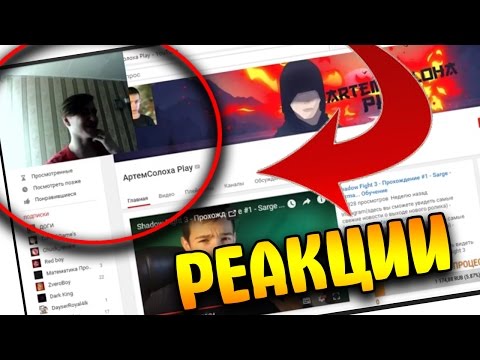
- Создавайте качественные видео. Ничто так не отталкивает пользователей, как видео низкого качества. Как уже упоминалось, вам не нужны талантливые актеры, чтобы сделать жизнеспособное видео. Однако, если вы используете актеров или записываете сами, убедитесь, что качество видео и звука высокое. Плохое изображение, искаженный звук и прерывистая связь портят видео.
- Настройте страницу своего канала. Страница вашего канала служит центром для пользователей, желающих узнать больше о вас и вашем бизнесе. Баннеры, фоны, популярные видео, подканалы; все они имеют решающее значение для настройки. Пустая страница канала YouTube по умолчанию говорит пользователям, что вам безразлична платформа.
- Включите ссылки на каналы YouTube на другие веб-сайты и в социальные профили. Перекрестное продвижение является ключевым элементом многих социальных профилей, и YouTube не является исключением.
 Вам нужно поместить ссылку на YouTube в другие профили, от Facebook и Google+ до вашего блога и вашей страницы LinkedIn. Вы можете закреплять видео на Pinterest и вставлять их в сообщения блога, делиться ими на Facebook и где угодно еще. Продвигайте свой видеоконтент так же, как и пост в блоге.
Вам нужно поместить ссылку на YouTube в другие профили, от Facebook и Google+ до вашего блога и вашей страницы LinkedIn. Вы можете закреплять видео на Pinterest и вставлять их в сообщения блога, делиться ими на Facebook и где угодно еще. Продвигайте свой видеоконтент так же, как и пост в блоге. - Реально использовать платформу. YouTube — это гораздо больше, чем просто видеохостинг. Если все, для чего вы его используете, — это размещение ваших видео, чтобы вам не нужно было загружать их с вашего собственного сервера, вы можете найти лучший хостинг или сеть распространения контента. Основное преимущество YouTube заключается во всех дополнительных возможностях, от монетизации до социальных комментариев и видеоответов. Используйте эти дополнительные системы, не позволяйте им сидеть и гнить.
1. Публикуйте свои видео за пределами сайта
2. Загрузить больше видео
3. Включите видеопризыв к действию
Включите видеопризыв к действию
4. Примените видео SEO
5. Способствуйте вовлечению пользователей
1. Публикуйте свои видео за пределами сайта
Продвижение ваших видео на YouTube — хорошая идея, но вы — одна капля в океане контента, который загружается и просматривается каждый час. Размещение его на вашем сайте — хороший способ выделить его для вашей аудитории, но это только первый шаг. Вам нужно выйти за рамки таких простых средств саморекламы.
Поделитесь своими видео в социальных сетях. Разместите их на Facebook — с настраиваемой миниатюрой для максимальной привлекательности — и поощряйте репост и просмотры. Разместите их в Google+ и LinkedIn, если круги или группы подходят. Разместите их в Твиттере в качестве анонса нового видео.
Что еще более важно, продвигайте их с другими блоггерами. Разошлите пресс-релизы в отраслевые блоги, информируя их о своем видео и спрашивая, хотят ли они его прокомментировать. Не комментируйте видео напрямую, а напишите собственную статью, посвященную видео. Скорее всего, они вставят видео, чтобы рассказать об этом, что привлечет к вам более широкую аудиторию и еще больше заинтересованных людей.
Не комментируйте видео напрямую, а напишите собственную статью, посвященную видео. Скорее всего, они вставят видео, чтобы рассказать об этом, что привлечет к вам более широкую аудиторию и еще больше заинтересованных людей.
Встроенные видео не так просто поставить лайк, но многие пользователи переходят непосредственно на YouTube, а не смотрят встроенное видео. Тем не менее, воздействие на новую аудиторию лучше, чем отсутствие такого воздействия.
2. Загрузить больше видео
Это простая игра чисел. Рассмотрим эту регулируемую, фиксированную и крайне маловероятную ситуацию. Вам гарантировано 100 посетителей на любое видео, которое вы публикуете. 10 из этих посетителей поставят лайк вашему видео и перейдут к поиску другого. Если у вас есть одно видео, у этого видео 10 лайков. Если вы опубликуете второе видео, это видео будет иметь 100 гарантированных посетителей плюс 10 посетителей из другого видео, некоторые из которых затем поставят палец вверх новому видео.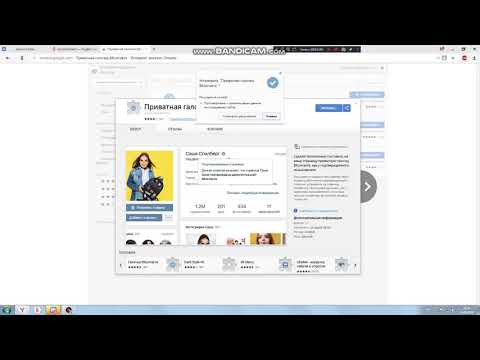
Конечно, такой ситуации никогда не случится. Трафик не регулируется и не роботизируется таким образом, и у вас, вероятно, не будет 10-процентного процента положительных отзывов. Тем не менее, когда вы публикуете больше видео, вы собираете больше зрителей. Некоторые из этих зрителей поставят лайк вашим видео. Многие из них изучат ваш канал, чтобы узнать, есть ли у вас другие похожие видео. Чем больше у вас видео, тем больше людей вы привлечете и тем больше людей перейдет к другим видео.
Другое дело, если бы у вас была фиксированная аудитория и фиксированное количество лайков. В этом случае вы максимизируете количество просмотров одного видео, не публикуя и не скрывая другие видео. Однако это не так; у вас может быть столько лайков на видео, сколько у вас уникальных зрителей. Увеличивайте количество зрителей, и вы увеличиваете свои пальцы.
3. Включите видео-призыв к действию
Как говорят в социальном маркетинге, иногда все, что вам нужно сделать, это попросить. В этом случае спросите с помощью призыва к действию в конце видео. Выделите пять-десять секунд в конце вашего видео для краткого описания ваших целей на канале. Если вы хотите, чтобы пользователи переходили на ваш веб-сайт, скажите им, чтобы они щелкнули ссылку в описании. Если вы пытаетесь поднять палец вверх, попросите их нажать кнопку «Нравится». Если вы хотите, чтобы они подписались, создайте аннотационную ссылку на свою страницу подписки и предложите им щелкнуть.
В этом случае спросите с помощью призыва к действию в конце видео. Выделите пять-десять секунд в конце вашего видео для краткого описания ваших целей на канале. Если вы хотите, чтобы пользователи переходили на ваш веб-сайт, скажите им, чтобы они щелкнули ссылку в описании. Если вы пытаетесь поднять палец вверх, попросите их нажать кнопку «Нравится». Если вы хотите, чтобы они подписались, создайте аннотационную ссылку на свою страницу подписки и предложите им щелкнуть.
Это также отличное место для размещения сегментов предварительного просмотра одного или двух других ваших видео, как правило, самого последнего предыдущего видео и другого видео, которое вы хотите продвигать. Включите аннотации ссылки на эти видео, а также. Таким образом, ваш призыв к действию выглядит больше, чем просто просьба об одолжении; это обеспечивает ценность взамен.
4. Применить видео SEO
Если считать все мультимедиа, а не только веб-страницы, поиск YouTube является второй по величине поисковой системой в мире.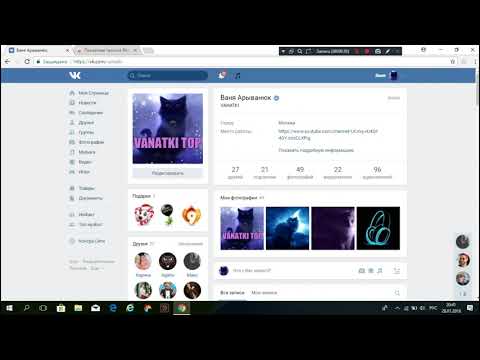 Он принадлежит и поддерживается Google и работает по многим из тех же принципов. Оптимизируйте SEO видео, и вы привлечете больше зрителей, что, как вы знаете из предыдущих шагов, является ключом к получению более высоких оценок.
Он принадлежит и поддерживается Google и работает по многим из тех же принципов. Оптимизируйте SEO видео, и вы привлечете больше зрителей, что, как вы знаете из предыдущих шагов, является ключом к получению более высоких оценок.
- Привлекательный заголовок, включающий ключевое слово, очень важен.
- Предпочтительно убедительное описание с ключевым словом, обычно около 200-300 слов. Найдите место, чтобы упомянуть цель видео и быть описательным. Не публикуйте стенограмму — это для опции скрытых субтитров — и убедитесь, что вы включили ссылки на другие свои профили и сайты.
- Добавьте много тегов , но убедитесь, что они очень релевантны. Не спамьте тегами. Никогда не размещайте теги в описании.
У вас не так много места для оптимизации видео — Google не анализирует видео и у вас нет текста веб-страницы — но вы можете многое сделать с доступным пространством.
5. Повышение вовлеченности пользователей
Вовлечение пользователей происходит из нескольких источников на YouTube.
- просмотров. Увеличивайте количество просмотров, делясь своим видео на других сайтах и общаясь с другими блоггерами и создателями видео.
- Входящие ссылки. Поощряйте пользователей вставлять ваше видео и комментировать его на своих сайтах.
- Социальные акции. К этому моменту у вас должно быть хорошее представление о том, как продвигать контент в социальных сетях.
- комментариев. Поощряйте пользователей комментировать ваши видео, предлагая им комментировать, задавая им вопросы в видео и отвечая на их комментарии. Даже простая благодарность имеет большое значение.
- Лайков, добавлений в избранное и подписок. Как комментарии, вы можете в основном попросить их. Сделайте все возможное, чтобы их было легче получить; например, ссылка на вашу страницу подписки, а не на страницу вашего канала.
Вовлеченные пользователи с большей вероятностью будут достаточно заботиться о вашем видео, чтобы щелкнуть зеленый значок, поэтому сделайте все возможное, чтобы удержать их на крючке.
Алгоритму YouTube все равно, если вы ставите лайки видео
Автор:
Кайл Барр
Комментарии (19) палец вниз не влияет на количество похожих видео, которые платформа рекомендует вам. Фото: Wachiwit (Shutterstock)Мои рекомендации на YouTube полны старых повторов «Кухонных кошмаров» Гордона Рамзи. Возможно, отчасти это была моя ошибка, что однажды я напился и посмотрел серию целиком. Позвольте мне сказать вам, что если есть что-то, чего я больше не хочу видеть в своей ленте, так это то, что знаменитый хвастливый британец сносит другого шеф-повара, в то время как самые отвратительные звуковые эффекты в мире (брааа-реееее) перетасовываются на заднем плане. Мне не нравились многие из этих видео, но теперь на моей странице появляется «Адская кухня», и я все больше и больше чувствую себя «сырым» стейком, который Рамзи подталкивает и ругает.
Но, видимо, я не одинок в своих проблемах с рекомендациями на YouTube. В отчете Mozilla Foundation, опубликованном в понедельник, утверждается, что на основе опроса и данных краудсорсинга инструменты обратной связи «не нравится» и «не рекомендую канал» на самом деле не меняют рекомендации к видео.
Тут два момента. Во-первых, пользователи постоянно чувствуют, что элементы управления YouTube, принадлежащие Google, на самом деле не имеют значения. Во-вторых, на основании данных, полученных от пользователей, элементы управления оказывают «незначительное» влияние на рекомендации, что означает, что «большинство нежелательных видео по-прежнему проскальзывают».
Фонд полагался на данные собственного подключаемого модуля браузера RegretsReporter, который позволяет пользователям блокировать отдельные видео YouTube, чтобы они не появлялись в их ленте. В отчете говорится, что его анализ основан на данных 2757 респондентов и 22 722 человек, которые предоставили Mozilla доступ к более чем 567 миллионам видеорекомендаций, снятых с конца 2021 года по июнь 2022 года. репрезентативной выборки обширной и разнообразной аудитории YouTube, треть опрошенных заявили, что использование элементов управления YouTube, похоже, вообще не изменило их видеорекомендаций. Один пользователь сказал Mozilla, что они будут сообщать о видео как о вводящих в заблуждение или спаме, и позже они вернутся в свою ленту. Респонденты часто говорили, что блокировка одного канала приведет только к рекомендациям с похожих каналов.
Респонденты часто говорили, что блокировка одного канала приведет только к рекомендациям с похожих каналов.
Алгоритм YouTube рекомендует пользователям видео, которые они не хотят видеть, и часто это хуже, чем просто старый кабель Рамзи. В отчете Mozilla за 2021 год, опять же основанном на краудсорсинговых пользовательских данных, утверждается, что людям, просматривающим видеоплатформу, регулярно рекомендуют жестокий контент, разжигание ненависти и политическую дезинформацию.
В этом последнем отчете исследователи Mozilla обнаружили, что пары видеороликов, включая те, которые были отклонены пользователями, например, стяжка Такера Карлсона, просто приведут к тому, что будет рекомендовано другое видео с канала Fox News YouTube. Основываясь на обзоре 40 000 пар видео, часто при блокировке одного канала алгоритм просто рекомендовал очень похожие видео с похожих каналов. Использование кнопок «Не нравится» или «Не интересно» предотвратило только 12% и 11% нежелательных рекомендаций соответственно по сравнению с контрольной группой. Использование кнопок «не рекомендовать канал» и «удалить из истории просмотра» было более эффективным для исправления фидов пользователей, но только на 43% и 29%%, соответственно.
Использование кнопок «не рекомендовать канал» и «удалить из истории просмотра» было более эффективным для исправления фидов пользователей, но только на 43% и 29%%, соответственно.
«В ходе нашего анализа данных мы определили, что механизмы контроля пользователей YouTube неадекватны в качестве инструментов для предотвращения нежелательных рекомендаций», — написали исследователи Mozilla в своем исследовании.
Представитель YouTube Елена Эрнандес сообщила Gizmodo по электронной почте, что «наши элементы управления не отфильтровывают целые темы или точки зрения, поскольку это может иметь негативные последствия для зрителей, например создание эхо-камер». Компания заявила, что они не запрещают рекомендовать весь контент из связанных тем, но они также утверждают, что продвигают «авторитетный» контент, подавляя при этом «пограничные» видео, которые приближаются к нарушению политики модерации контента.
В сообщении в блоге 2021 года Кристос Гудроу, вице-президент YouTube по разработке, написал, что их система «постоянно развивается», но обеспечить прозрачность их алгоритма «не так просто, как перечислить формулу для рекомендаций», поскольку их системы учитывают клики, время просмотра, ответы на опросы, обмен, лайки и дизлайки.
Конечно, как и любая платформа социальных сетей, YouTube изо всех сил пытался создать системы, которые могли бы бороться со всем спектром плохого или даже хищнического контента, загружаемого на сайт. В одной готовящейся к выпуску книге, опубликованной специально для Gizmodo, говорится, что YouTube был близок к тому, чтобы получить миллиарды долларов доходов от рекламы, чтобы справиться со странными и тревожными видео, которые рекомендуют детям.
Хотя Эрнандес заявил, что компания расширила свой API данных, представитель добавил: «Отчет Mozilla не учитывает, как на самом деле работают наши системы, и поэтому нам трудно получить много информации».
Но это критика, которую Mozilla также кладет в ноги Google, говоря, что компания не предоставляет достаточного доступа, чтобы позволить исследователям оценить, что влияет на секретный соус YouTube, также известный как их алгоритмы.
YouTube делает кнопку «Мне нравится» веселой новой анимацией
Автор Джон Гилберт
Делиться Твитнуть Делиться Электронная почта
Понятно, что YouTube нужно было только разноцветное конфетти
В прошлом месяце, пытаясь создать «инклюзивную и уважительную» среду, Google скрыл от зрителей счетчики неприязни YouTube. Это был довольно спорный шаг, и теперь Google обращает внимание на кнопку «Мне нравится». Однако не беспокойтесь, потому что вы не теряете возможность ставить лайки видео и не видите, сколько других зрителей согласны с вами. Вместо этого нажатие на кнопку «Мне нравится» вызвало веселую небольшую анимацию, чтобы сделать лайк видео намного более захватывающим.
Эта новая крутая анимация в настоящее время доступна только в приложении YouTube для Android и iOS и впервые была обнаружена около месяца назад пользователем Redditor /u/LanDest021 (через 9to5Google). Это довольно забавный, хотя и несущественный новый вид — кнопка подвергается шквалу изменений цвета, выбрасывая облако разноцветных лент и конфетти, прежде чем вернуться к трезвому и статичному черному цвету.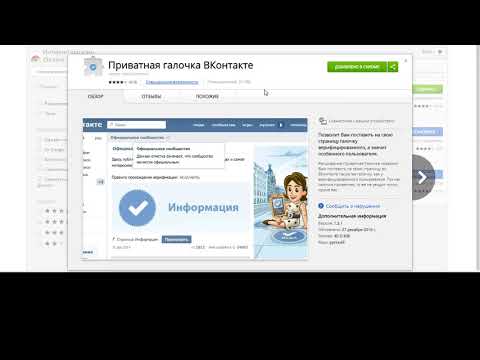 К сожалению, кнопка остается такой же простой и скучной, как и на рабочем столе.
К сожалению, кнопка остается такой же простой и скучной, как и на рабочем столе.
Хотя эта анимация не так разрушительна, как удаление счетчиков неприязни, она, безусловно, привлекает внимание. Вероятно, это тонкий толчок, чтобы побудить людей награждать большим пальцем вверх, но, хотя анимация привлекательна, сомнительно, насколько сильно она изменит поведение. Анимация нажатия кнопки «не нравится» не была обновлена аналогичным образом и в настоящее время создает всплывающее окно со ссылкой на страницу поддержки с подробным описанием всех последних изменений в платформе. К сожалению, если вы не являетесь поклонником какой-либо функции, ни одну из них нельзя отключить.
Если вы не видите анимацию, вы можете попробовать обновить свое приложение или получить последнюю версию YouTube из APKMirror.
Как ваш телефон может помочь вам подготовиться к чрезвычайной погоде
Читать Далее
Делиться Твитнуть Делиться Эл. адрес
адрес
Похожие темы
- Новости
- Приложения
- ютуб
Об авторе
Джон Гилберт (опубликовано 135 статей)
Джон работает внештатным писателем в Android Police с 2021 года. В основном он пишет практические руководства и сводки новостей, но иногда освещает новости. Его любимым Android-устройством был Pixel 2 XL, и он считает трехмесячный период, когда он владел iPhone, временем крайнего позора.
Джон получил степень по истории в 2018 году, но быстро понял, что его писательские навыки лучше использовать для написания статей о технологиях, а не эссе.
Он начал писать и редактировать для стартапов вскоре после окончания учебы, где он делал все, от написания текстов для веб-сайтов до управления и редактирования для группы писателей. В свободное время вы можете увидеть, как он возится с компьютерами и тратит всю свою зарплату на виниловые пластинки.
В свободное время вы можете увидеть, как он возится с компьютерами и тратит всю свою зарплату на виниловые пластинки.
Еще от Джона Гилберта
Комментарий
Просмотр, ответ, удаление и многое другое
Независимо от того, является ли раздел комментариев вашего видео на YouTube праздником любви или городом Снарк, факт в том, что это место, где будут происходить разговоры о вашем бренде — хорошие, плохие или уродливые.
Комментарии на YouTube — это возможность для 1,7 миллиарда уникальных посетителей сайта в месяц поделиться тем, что они любят, ненавидят или просто должен троллить. Это похоже на собственный личный Громовой купол Интернета, но, хотя он может быть местом для негатива, комментарии на YouTube также могут быть мощной возможностью для создания позитивного сообщества и участия.
Итак! Если YouTube является частью вашей стратегии в социальных сетях и вы хотите максимально эффективно использовать свое присутствие в нем, эффективное управление комментариями (с модерацией, ответами и анализом) имеет решающее значение.
Это не только показывает вашим поклонникам и подписчикам, что вы заботитесь о том, что они говорят, но и дает дополнительное преимущество в виде повышения вашего алгоритма YouTube. Видео с большим количеством лайков, ответов и модерации, как правило, показываются выше в результатах поиска.
Хотите стать мастером модерации? Прочтите все, что вам нужно знать о комментариях на YouTube, и начните разговор.
Как комментировать видео на YouTube
Что такое выделенный комментарий?
Как просмотреть историю комментариев на YouTube
Как модерировать комментарии на YouTube
Как редактировать комментарии
Бонус: Загрузите бесплатный 30-дневный план для развития вашего YouTube после быстрого , ежедневного сборника задач, который поможет вам дать толчок развитию вашего канала Youtube и отслеживать ваши успехи. Получите реальный результат уже через месяц.
Получите реальный результат уже через месяц.
Модерация комментариев, которые появляются в вашем видео, важна (и мы вернемся к деталям через минуту), но как бренд вы захотите тоже свой комментарий.
Почему? Комментарии на YouTube — это возможность продемонстрировать свое блестящее остроумие… или изощренность, если вы относитесь к тем серьезным брендам, которые предпочитают делать слезоточивую рекламу видео с экстремальными трюками на велосипеде. А комментарии из аккаунта бренда — это шанс придать вашему бренду ощущение подлинности и человечности.
В конце концов, каждый оставленный вами комментарий — это еще одна ссылка и знакомство с вашим брендом (и шанс произвести отличное впечатление на алгоритм YouTube). Стань болтливым! Начните разговор (на своем собственном видео или в разделе комментариев другого пользователя) или вставьте свои (брендовые) два цента в другом месте.
Чтобы оставить комментарий:
- Под самим видео найдите раздел комментариев.

- Введите сообщение в поле Добавить комментарий . (Если вы пишете на своем телефоне, вы можете нажать на раздел комментариев, чтобы развернуть его.)
- Нажмите Комментарий , чтобы опубликовать.
Имейте в виду, что а) вы можете комментировать только общедоступные видео (или незарегистрированные). и б) как только вы опубликуете свой комментарий, он также станет общедоступным и будет связан с вашей учетной записью YouTube. Поэтому, если вы представляете свой бренд, убедитесь, что ваше сообщение имеет правильный тон, как это из студии медитации в плейлисте chillhop.
Потому что знание того, как делать комментарии, — это только одна часть уравнения; как сделать хороший комментарий это другое. Успешный комментарий на YouTube от бренда должен иметь некоторую ценность и выходить за рамки попытки совершить продажу.
Попробуйте поделиться интересным наблюдением, пошутить, рассказать полезную информацию или проявить сочувствие или заботу о поклоннике.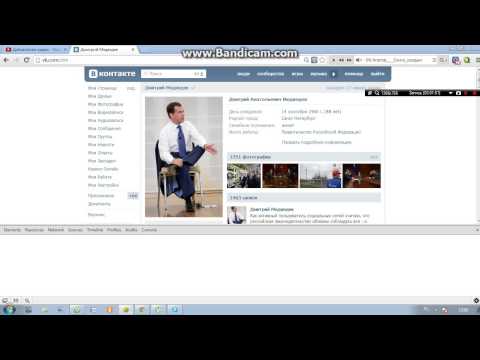 И если вы не можете включить обаяние (у всех нас бывают выходные, это нормально!), скромный большой палец вверх или сердечко все равно могут иметь большое значение, чтобы показать, что вы слушаете.
И если вы не можете включить обаяние (у всех нас бывают выходные, это нормально!), скромный большой палец вверх или сердечко все равно могут иметь большое значение, чтобы показать, что вы слушаете.
Выделенный комментарий на YouTube — это автоматизированная функция, предназначенная для привлечения внимания создателя контента.
Если вы получили уведомление об ответе на один из ваших комментариев или уведомление о новом комментарии к одному из ваших видео, вы перейдете в раздел комментариев и найдете этот конкретный комментарий выделенным для удобства поиска.
Другими словами: YouTube выделяет важные комментарии, чтобы вы не затерялись в толпе новых сообщений или важных ответов. Выделение исчезнет, как только вы увидите комментарий или взаимодействуете с ним.
Создатели видео также могут вручную выделять комментарии, чтобы пометить их для облегчения ответа позже. Просто нажмите на отметку времени (расположенную рядом с именем комментатора) комментария, чтобы сделать это. Та-да!
Та-да!
Этот комментарий от фаната Animal Crossing , например, был сделан месяц назад, но при нажатии на отметку времени он был выделен прямо в верхней части раздела комментариев, что облегчило просмотр и ответ на него.
Как просмотреть историю комментариев на YouTubeЕсли вам не терпится отправиться в путешествие по закоулкам памяти YouTube (о, вы были так молоды!), вам не составит труда просмотреть комментарии, которые вы оставили на YouTube.
- Перейти к История комментариев .
- Нажмите или коснитесь содержимого, чтобы перейти к исходному месту, где вы разместили свой комментарий.
Обратите внимание: если вы прокомментировали удаленное видео или ваш комментарий был удален за нарушение правил поведения YouTube, вы не увидите его здесь. Твой троллинг затерялся в песках времени. Извиняюсь!
Как модерировать комментарии на YouTube Не для хвастовства, но модерация комментариев — это то, в чем действительно преуспевает интеграция Hootsuite с YouTube.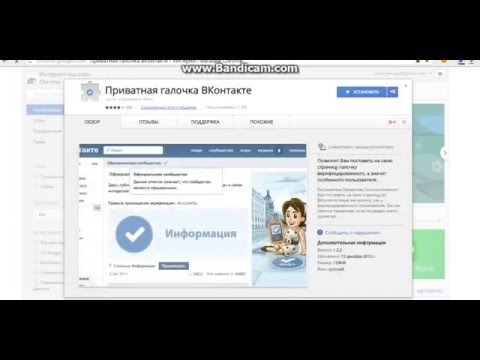
Hootsuite помогает специалистам по социальному маркетингу эффективно управлять своим сообществом на YouTube, упрощая взаимодействие с комментариями.
Через панель управления Hootsuite вы можете:
- Удалить комментарии к своим видео.
- Запретить определенным пользователям комментировать видео на вашем канале.
- Удаляйте собственные комментарии из любого видео в любое время.
- Публикуйте собственные комментарии к видео, проходящим модерацию, без прохождения модерации.
- Отвечайте на комментарии к своим видео.
- Одобряйте комментарии к своим видео.
Вот как:
- Перейдите к Потоки , а затем перейдите к потоку Умеренный YouTube или Вероятный спам .
- Выбрать Подтвердить , Удалить или Ответить под комментарием.
Попробуйте бесплатно
Как отвечать на комментарииЕсли кто-то задал вам вопрос или оставил страстное примечание, не оставляйте его висящим. Отвечайте на комментарии и поддерживайте беседу (и вовлеченность).
На YouTube перейдите на страницу своей студии YouTube и выберите «Комментарии» в меню слева. Если вы настроили автоматическую публикацию комментариев без модерации, вы можете просмотреть их через Опубликовано вкладка.
Если комментарии требуют одобрения, они останутся на вкладке На рассмотрении . (Убедитесь, что вы одобрили или удалили их в течение 60 дней, иначе они будут удалены автоматически!)
Панель фильтров в верхней части любой вкладки позволяет фильтровать по определенному тексту, комментариям с вопросами, комментариям без ответов и т.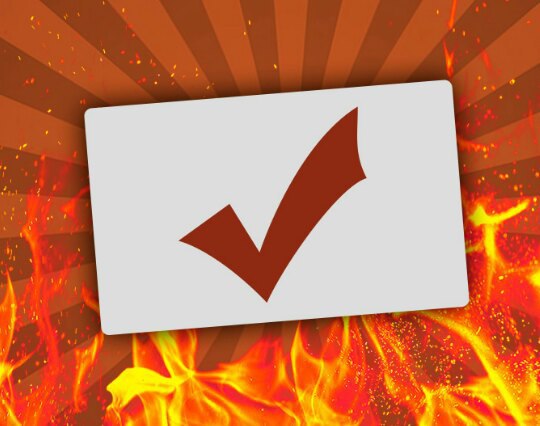 д. — чрезвычайно полезный инструмент, если вы имеете дело с болтливой аудиторией.
д. — чрезвычайно полезный инструмент, если вы имеете дело с болтливой аудиторией.
В YouTube Studio вы можете ответить с помощью функции интеллектуального ответа (при которой YouTube автоматически генерирует ответы) или нажать «Ответить», чтобы ввести уникальное ответное сообщение. Пока вы здесь, вы также можете ставить в комментариях знаки «большой палец вверх», «палец вниз» или сердечко. Здесь вы также можете закрепить комментарий в верхней части страницы просмотра вашего видео.
Как отвечать на комментарии YouTube в Hootsuite
Если вы предпочитаете использовать Hootsuite Streams для модерации комментариев YouTube (нам это нравится), у вас есть несколько вариантов ответа:
- Введите ответ в текстовое поле под комментарием, а затем нажмите Введите .
- Кроме того, вы можете выбрать Дополнительные действия рядом с комментарием, выбрать Ответить , ввести свой ответ , а затем нажать Введите .

- В Студии YouTube нажмите Комментарии в левой части страницы.
- Выберите Поиск в меню на вкладке «Опубликовано» и введите текст, который вы ищете.
Используете Hootsuite? Легко просто добавить поисковый поток на панель инструментов. Это может помочь вам получить комментарии, которые вы хотите либо просмотреть, либо ответить на них в считанные минуты.
Вы можете искать контент по ключевым словам и сортировать информацию по дате загрузки, релевантности, количеству просмотров и рейтингу. Если вы хотите вернуться к наиболее понравившемуся комментарию YouTube к одному из ваших видео, используйте эту функцию. Начинай охоту!
Попробуйте Hootsuite бесплатно
Как удалить комментарииХотите избавиться от комментария, который вы написали (иногда эмоции зашкаливают, когда вы смотрите собачьи бега вайнеров, мы понимаем!), или неприятный комментарий, который кто-то оставил к вашему видео?
- Наведите указатель мыши на правый верхний угол комментария.

- Выберите Удалить (значок корзины), чтобы удалить комментарий.
При этом ваша аудитория заметит, когда комментарии будут удалены, а некоторые бренды могут получить плохую репутацию из-за того, что закрывают жалобы аудитории или диалоги. Цензура редко бывает приятной, поэтому используйте эту возможность с осторожностью. С большой властью приходит большая ответственность.
Как пожаловаться на комментарииЕсли комментарий нарушает принципы сообщества YouTube — например, угрозы, спам или домогательства, фишинг или неприемлемые комментарии — вы можете сообщить об этом руководству для удаления и дисциплинарных мер (также известных как… СПРАВЕДЛИВОСТЬ!)
Войдите в свою учетную запись YouTube Studio и нажмите на три точки рядом с параметрами «Нравится», «Не нравится» и «Сердечко». Оттуда у вас будет возможность щелкнуть красный флажок и сообщить о комментарии.
Если вы это сделаете, убедитесь, что публикация явно нарушает правила YouTube, иначе платформа вряд ли предпримет какие-либо действия.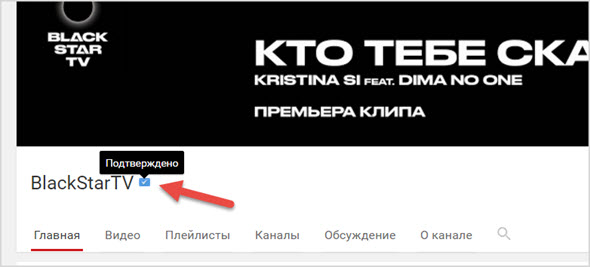
- Перейдите в Студию YouTube и щелкните значок шестеренки ( Настройки ) слева.
- Выберите Сообщество .
- Выберите предпочитаемый вариант комментария.
По умолчанию потенциально неприемлемые комментарии должны быть проверены перед публикацией, но вы можете изменить настройки на разрешить все комментарии , оставить все комментарии для просмотра или полностью отключить комментарии .
Если вы выберете настройку «оставить все комментарии для проверки» на своем канале, вы сможете одобрять комментарии YouTube прямо из Hootsuite.
Или, если вы решите оставить автоматический фильтр включенным, вы можете настроить фильтр по своему вкусу, добавив модераторов, одобрив или скрыв определенных пользователей или настроив блокировку определенных слов.
Как отключить комментарии на YouTube См. выше! В настройках сообщества YouTube Studio измените настройку комментариев на «отключить комментарии», чтобы люди вообще не могли публиковать комментарии.
выше! В настройках сообщества YouTube Studio измените настройку комментариев на «отключить комментарии», чтобы люди вообще не могли публиковать комментарии.
Если вам нужно исправить опечатку или внести уточнение, отредактировать оставленный комментарий очень просто.
- Наведите указатель мыши на правый верхний угол комментария.
- Выберите Изменить (значок карандаша), чтобы внести изменения в свой комментарий.
- Пересмотреть историю!
Теперь, когда вы умеете комментировать, вам лучше дать вашей аудитории что-то, о чем можно поговорить. Ознакомьтесь с нашим полным руководством по маркетингу на YouTube, а затем изучите отличные советы, как получить больше просмотров и создать базу подписчиков YouTube.
Позвольте Hootsuite упростить развитие вашего канала YouTube. Планируйте свои видео, модерируйте комментарии и продвигайте свою работу в других социальных сетях — все в одном месте! Зарегистрируйтесь бесплатно сегодня.
Начало работы
Развивайте свой канал YouTube быстрее с помощью Hootsuite . Легко модерируйте комментарии, планируйте видео и публикуйте в Facebook, Instagram и Twitter.
Бесплатная 30-дневная пробная версия
Что означает подписка на YouTube?
Что происходит, когда вы подписываетесь на канал на Youtube? А как насчет колокольчика уведомлений и большого пальца вверх?
Вам это что-нибудь стоит? Чему вы обязуетесь? Вы должны это сделать или нет?
Содержание
- О подписках на YouTube.
- Нажатие колокольчика уведомлений.
- Большой палец вверх и большой палец вниз.
- Как на вас влияет подписка и т. д.?
- Список каналов, на которые подписан YouTube.
- Большой палец вверх.
- Звонок уведомлений.
- Так почему же ютуберы так настойчиво просят вас подписаться и т. д.?
О подписках на YouTube.
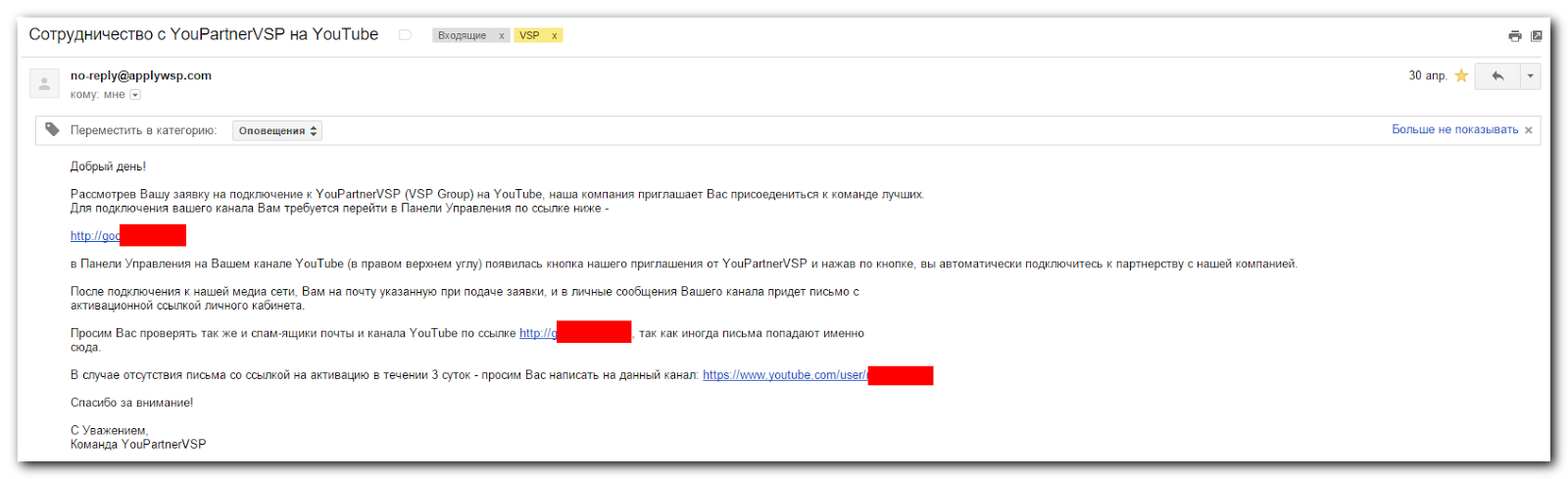
Чтобы ответить на вопрос, следует ли вам подписаться, нажать на колокольчик уведомлений или поставить палец вверх, нам нужно немного углубиться в Youtube.
Youtube — это просто коллекция видео, загруженных людьми. Все они хранятся на компьютере.
На самом деле он распределен по множеству компьютеров (называемых серверами), но для наших целей мы можем представить его как одну гигантскую машину.
Есть миллионы, возможно, миллиарды видео. И каждый день добавляются новые.
Любой может загрузить видео на Youtube.
Такие люди, как я, которые регулярно загружают видео, могут создать так называемый канал.
Канал просто группирует все ваши видео в одном месте.
На YouTube есть каналы практически на любую тему, о которой вы только можете подумать.
Думайте об этом как о телевизионных каналах. Когда вы включаете канал Nat Geo или канал History, вы как бы знаете, какие типы программ вы собираетесь получать. Верно.
То же самое верно и для каналов YouTube.
Когда вы нажимаете кнопку подписки, вы подписываетесь на этот канал.
Вы просто сообщаете Youtube, что вам нравятся видео, которые вы видели на этом конкретном канале.
И вам нужен быстрый доступ к видео этого канала.
Подписка на любой канал YouTube абсолютно бесплатна. Это не то же самое, что подписка на журналы и т. д. Вам не придется ни за что платить.
Чтобы подписаться на канал YouTube, вам необходимо войти в систему. Это может быть учетная запись YouTube или учетная запись Google. Оба из которых также бесплатны.
Вы можете найти все каналы, на которые вы подписаны, нажав на 3 горизонтальные линии в верхней левой части экрана.
Появится панель параметров, и ваши подписки будут показаны в списке.
Поэтому, когда вы наткнетесь на канал, контент с которого вам понравился, смело подписывайтесь на него.
Нажатие на колокольчик уведомлений.
Итак, что делает колокол уведомлений? Вы должны нажать на это?
Когда вы подписываетесь на канал YouTube, вы автоматически настраиваетесь на получение некоторых уведомлений об активности канала. Обычно это означает, что вы получите уведомление, когда они загрузят новое видео.
Обычно это означает, что вы получите уведомление, когда они загрузят новое видео.
YouTube называет это персонализированной настройкой.
Когда вы нажмете колокольчик уведомлений, у вас будет 3 варианта.
Все, Персонализированные и Нет.
Персонализированный — это настройка по умолчанию, которая просто означает некоторые уведомления.
Все – означает именно то, что подразумевает. Вы будете получать уведомления от YouTube каждый раз, когда на канале происходит какая-либо активность.
And None — просто отключает уведомления для этого канала.
Опять же, уведомления на самом деле ничего вам не стоят и могут быть полезны, когда вы ждете, когда канал выпустит новое видео.
- Вы должны быть зарегистрированы на YouTube и подписаться на канал, чтобы получать уведомления
- Чтобы уведомления работали, ваш браузер и компьютер должны быть настроены на их получение.
Большой палец вверх и большой палец вниз.

Наверное, универсальный. Это означает именно то, что вы думаете.
Единственное, что здесь следует отметить, это то, что хотя вам и нужно войти в систему, вам не нужно подписываться на канал.
Как на вас влияет подписка и т. д.?
Когда вы нажимаете кнопку подписки, нажимаете на колокольчик уведомлений и поднимаете палец вверх, что-то происходит.
YouTube действительно пытается предложить вам видео, которые вам будут интересны. И он использует ваши подписки и лайки, чтобы создать лучший список рекомендуемых видео.
Список каналов YouTube, на которые вы подписаны.
Когда вы впервые зайдете на YouTube, вы увидите страницу с предлагаемыми видео.
Список состоит из типов видео, которые вы смотрели ранее, видео, которые вы искали, спонсируемых видео, популярных видео и тому подобного.
Но некоторые из предлагаемых видео будут с ваших подписанных каналов.
Что логично, ведь подписавшись, вы уже сказали YouTube, что вам нравится этот канал.
Большой палец вверх.
Если вы поставите лайк видео, это, очевидно, покажет YouTube, что вам понравилось это видео.
Итак, YouTube попытается найти для вас похожие видео.
Если вы поставили большой палец вверх одному из ныне печально известных «видео о кошках», не удивляйтесь, обнаружив, что многие из этих типов видео отображаются в качестве предложений.
Вам также будут предлагаться другие видео с этого канала, даже если вы не подписались.
Ничто из этого не влияет на ваши поиски на YouTube.
Вы по-прежнему можете искать видео Элвиса или Битлз или что-то еще, что вы ищете, как и раньше.
Это влияет только на предложения, которые предлагает YouTube.
Звонок уведомлений.
Этот немного отличается от других.
К уведомлениям, будь то с YouTube или любого другого веб-сайта, следует относиться с некоторой осторожностью.
Если на экране появляется слишком много уведомлений, это может раздражать, отвлекать и доставлять неудобства.
Конечно, не помешает получать уведомления с канала Домашний компьютер.
Так почему же ютуберы так настойчиво просят вас подписаться и т. д.?
Ютуберы могут быть весьма настойчивыми и настойчивыми, пытаясь заставить вас подписаться на их канал. Даже до раздражения. Так почему они это делают?
Примерно так же, как телеканалы конкурируют друг с другом, так и каналы YouTube. Чем больше подписчиков у канала, тем чаще видео с этого канала будут предлагаться.
Это означает, что больше людей получают возможность увидеть продукцию канала. И чем больше лайков получает видео, тем чаще это конкретное видео будет предлагаться в качестве рекомендуемого видео.
Если видео может собрать достаточно лайков за короткий промежуток времени, оно может стать вирусным. Что является хорошей новостью для видео и канала, создавшего видео.
Подписка на YouTube – сводка
Нет никаких реальных причин не подписываться на каналы на YouTube. Ничего страшного не происходит, и это действительно ничего вам не будет стоить.
Ничего страшного не происходит, и это действительно ничего вам не будет стоить.
Подписка и лайки видео повлияют на то, какие видео будут предлагаться вам в качестве предложений YouTube, но в целом я бы сказал, что это было хорошо. Вы с большей вероятностью увидите то, что вам интересно.
Единственным сомнительным вариантом является звонок уведомлений. Используйте его экономно, мой совет.
Другие полезные руководства с домашнего компьютера
Можете ли вы проверить, кому понравился ваш комментарий на YouTube? Неа!
Вам интересно, кто проявил к вам любовь, поставив лайк тому комментарию, который вы оставили на YouTube? Если да, вы не одиноки.
YouTube позволяет вам комментировать что угодно на платформе, если владелец контента согласен с этим. Это может быть комментарий к песне, руководство по рецептам, забавный клип, который некоторое время был в тренде, или даже комментарий к чьему-то комментарию.
Независимо от того, являетесь ли вы создателем контента, художником или просто поклонником, получение лайков на комментарий может быть невероятно захватывающим.
Когда кому-то нравится ваш комментарий, это означает, что он согласен с вашим мнением или, по крайней мере, находит то, что вы говорите, забавным, вдумчивым или даже ободряющим. Вполне естественно хотеть узнать, кто эти люди, даже если это просто их имена и откуда они.
Итак, вы действительно можете проверить, кому понравился ваш комментарий на YouTube? Читай дальше что бы узнать.
Могу ли я узнать, кому понравился мой комментарий на YouTube?
Хотя YouTube был создан как платформа, позволяющая людям смотреть видео (музыку, фильмы, личные клипы и т. д.), в последние годы он стал мощным инструментом, с помощью которого авторы могут делиться своими идеями и видением со всем миром. YouTube предлагает доступный путь к творчеству и саморекламе — от домашних клипов со спортивными событиями или домашних кулинарных мастер-классов до комедийных шоу и музыкальных концертов.
Комментарии стали естественной частью экосистемы YouTube. На самом деле, раздел комментариев YouTube использует примерно тот же графический макет, что и при его запуске.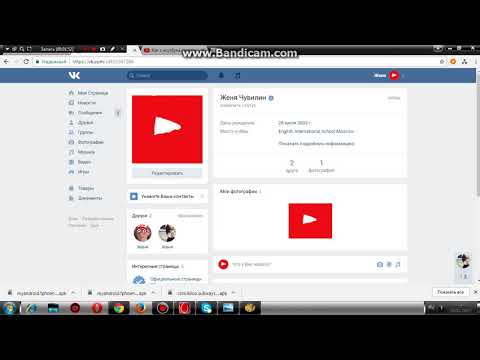
По большей части комментарии довольно сдержанны и содержат в основном положительные сообщения, такие как «Отличная работа, Кен. Я твой самый большой поклонник». И лучшая часть? Зрители могут поставить палец вверх, чтобы показать, что им нравится комментарий.
Но почему лайки так важны, спросите вы.
Исследования показывают, что общественное признание играет роль в поддержании нашего настроения. Также предполагается, что человеческая психика положительно реагирует на поощрение любого рода. С этой целью получение лайков на YouTube может сделать вас счастливее и энергичнее.
К сожалению, нет возможности проверить, кому понравился ваш комментарий на YouTube — по крайней мере, сейчас. Хотя YouTube отправляет вам уведомление всякий раз, когда кому-то нравится ваш комментарий, они не раскрывают личность этого человека.
YouTube не объясняет точную причину, по которой они не раскрывают эту информацию, но есть несколько правдоподобных аргументов.
Во-первых, сохранение анонимности помогает защищать и поддерживать безопасность и конфиденциальность пользователей.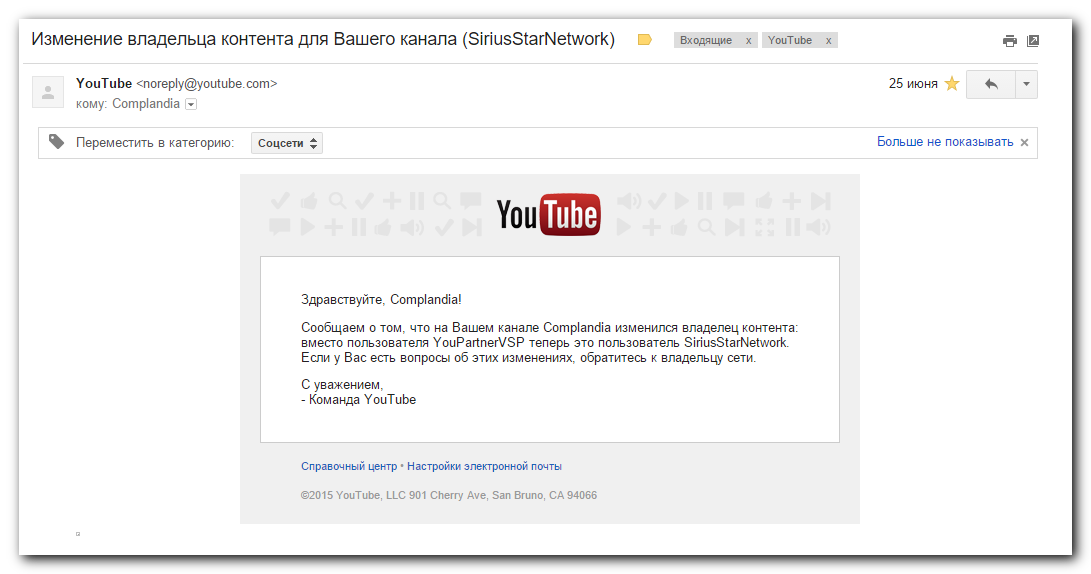 Предоставление ваших данных другим пользователям может сделать вас уязвимыми для фишинга, шантажа или агрессивных маркетинговых кампаний в отношении продуктов, которые вам не нужны.
Предоставление ваших данных другим пользователям может сделать вас уязвимыми для фишинга, шантажа или агрессивных маркетинговых кампаний в отношении продуктов, которые вам не нужны.
Кроме того, не все на YouTube согласятся с вашим мнением. Даже если ваш комментарий наберет сотни или тысячи лайков, он все равно может не понравиться. Вы можете стать мишенью для личных нападок и сообщений ненависти только потому, что ваши взгляды не совпадают с чьими-то идеями, убеждениями или политическими взглядами.
Конфиденциальность — это проблема, к которой YouTube относится очень серьезно. Политика компании гласит, что они не торгуют пользовательскими данными, и многое делается для того, чтобы люди не могли легко воспользоваться пользователями.
Кроме того, операционная система YouTube, похоже, не придает большого значения лайкам комментариев.
Несмотря на то, что лайки имеют фактор «хорошего самочувствия» и могут побуждать пользователей тратить больше времени на просмотр нового контента и привлечение других пользователей на платформу, они не учитываются в системе вознаграждений компании.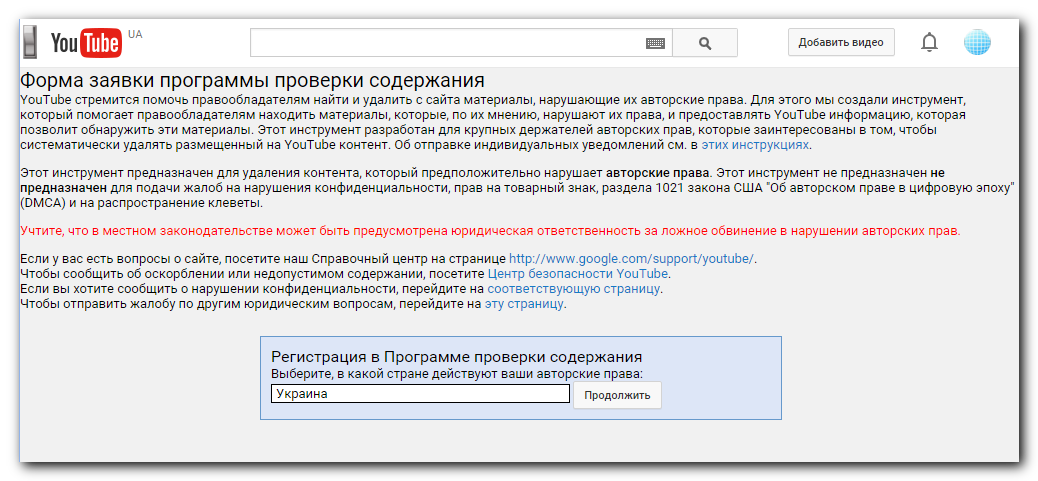 Вас не узнают, даже если ваш комментарий наберет наибольшее количество лайков. Вероятно, это еще одна причина, по которой они предпочитают скрывать свои личности.
Вас не узнают, даже если ваш комментарий наберет наибольшее количество лайков. Вероятно, это еще одна причина, по которой они предпочитают скрывать свои личности.
Дополнительные часто задаваемые вопросы
Что происходит, когда вы публикуете комментарий на YouTube?
Когда вы публикуете комментарий, он сохраняется в базе данных YouTube вместе с вашим именем пользователя. Другие полученные данные включают идентификатор видео, отметку времени и идентификатор родительского комментария, если вы отвечаете на чей-либо комментарий. Любые полученные вами голоса за или против сохраняются в виде чисел. Подробная информация о пользователях, стоящих за этими лайками, не фиксируется. Их личности, кажется, не имеют значения — по крайней мере, в глазах разработчиков YouTube.
Что происходит, когда кому-то нравится мой комментарий на YouTube?
Когда кто-то проголосует за ваш комментарий, вы сразу же получите балл под комментарием. Каждый «лайк» оценивается в один балл.



 Нажмите «Создать канал».
Нажмите «Создать канал». com/verefi», выполните переход по домену. Если эта статья открыта на смартфоне, просто коснитесь этой ссылки.
com/verefi», выполните переход по домену. Если эта статья открыта на смартфоне, просто коснитесь этой ссылки.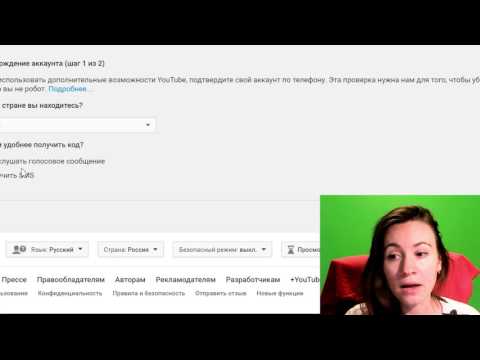

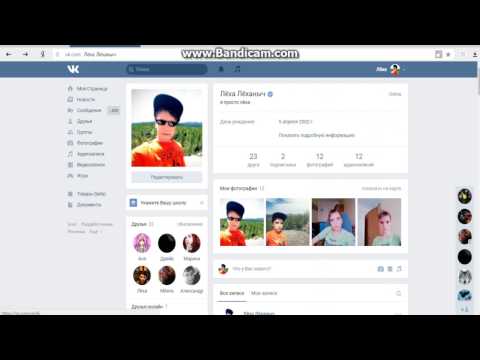
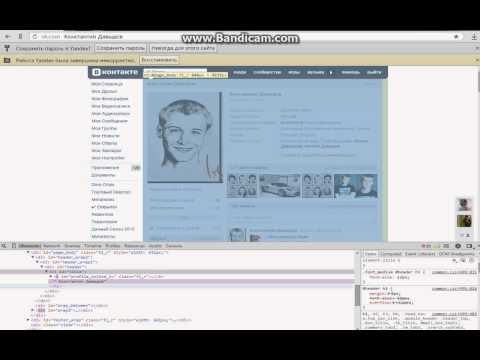
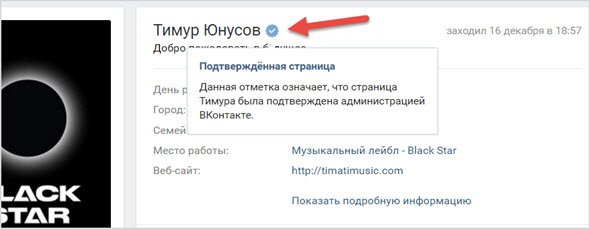 В описании не должно быть ссылок на другие социальные сети.
В описании не должно быть ссылок на другие социальные сети.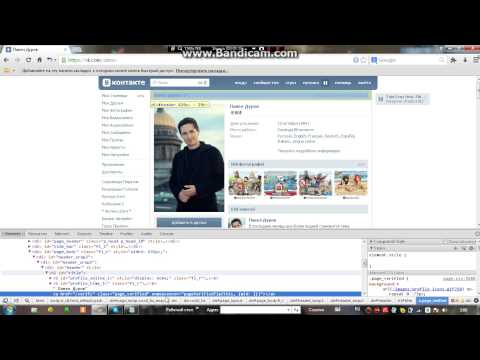 01.2022
01.2022
 Поэтому на старте рекламной кампании не следует скупиться на ставку и тем более выставлять ту же стоимость, что и средняя по другим, более охватным таргетингам.
Поэтому на старте рекламной кампании не следует скупиться на ставку и тем более выставлять ту же стоимость, что и средняя по другим, более охватным таргетингам. Иногда дизлайки могут поставить, потому что что-то не понравилось: ваш голос, музыка, свет, цветокор или шрифт субтитров — причины могут быть такие, о которых вы даже представить не могли.
Иногда дизлайки могут поставить, потому что что-то не понравилось: ваш голос, музыка, свет, цветокор или шрифт субтитров — причины могут быть такие, о которых вы даже представить не могли.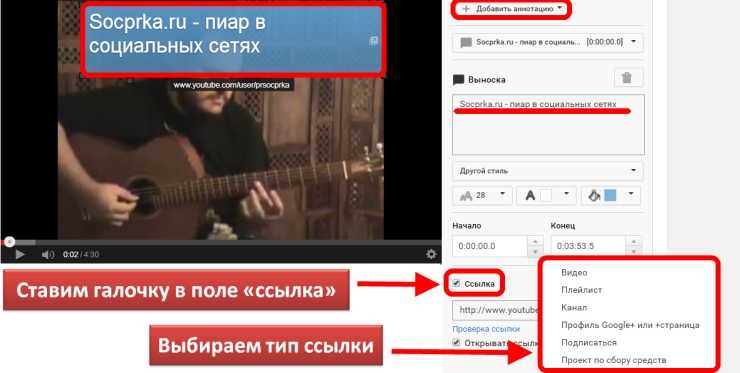 Поэтому задача обезопасить авторов от негатива вряд ли реализована благодаря этому нововведению.
Поэтому задача обезопасить авторов от негатива вряд ли реализована благодаря этому нововведению.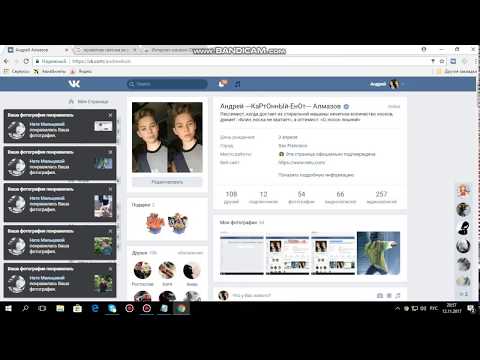 Дело в том, что у пользователей продукт рекламодателя в случае с непропускаемым объявлением мог ассоциироваться с контентом видео. Но это наше субъективное наблюдение.
Дело в том, что у пользователей продукт рекламодателя в случае с непропускаемым объявлением мог ассоциироваться с контентом видео. Но это наше субъективное наблюдение.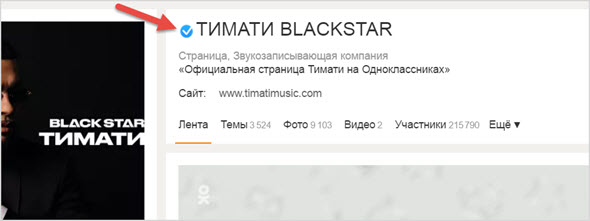 Вам нужно поместить ссылку на YouTube в другие профили, от Facebook и Google+ до вашего блога и вашей страницы LinkedIn. Вы можете закреплять видео на Pinterest и вставлять их в сообщения блога, делиться ими на Facebook и где угодно еще. Продвигайте свой видеоконтент так же, как и пост в блоге.
Вам нужно поместить ссылку на YouTube в другие профили, от Facebook и Google+ до вашего блога и вашей страницы LinkedIn. Вы можете закреплять видео на Pinterest и вставлять их в сообщения блога, делиться ими на Facebook и где угодно еще. Продвигайте свой видеоконтент так же, как и пост в блоге.

